Page 1
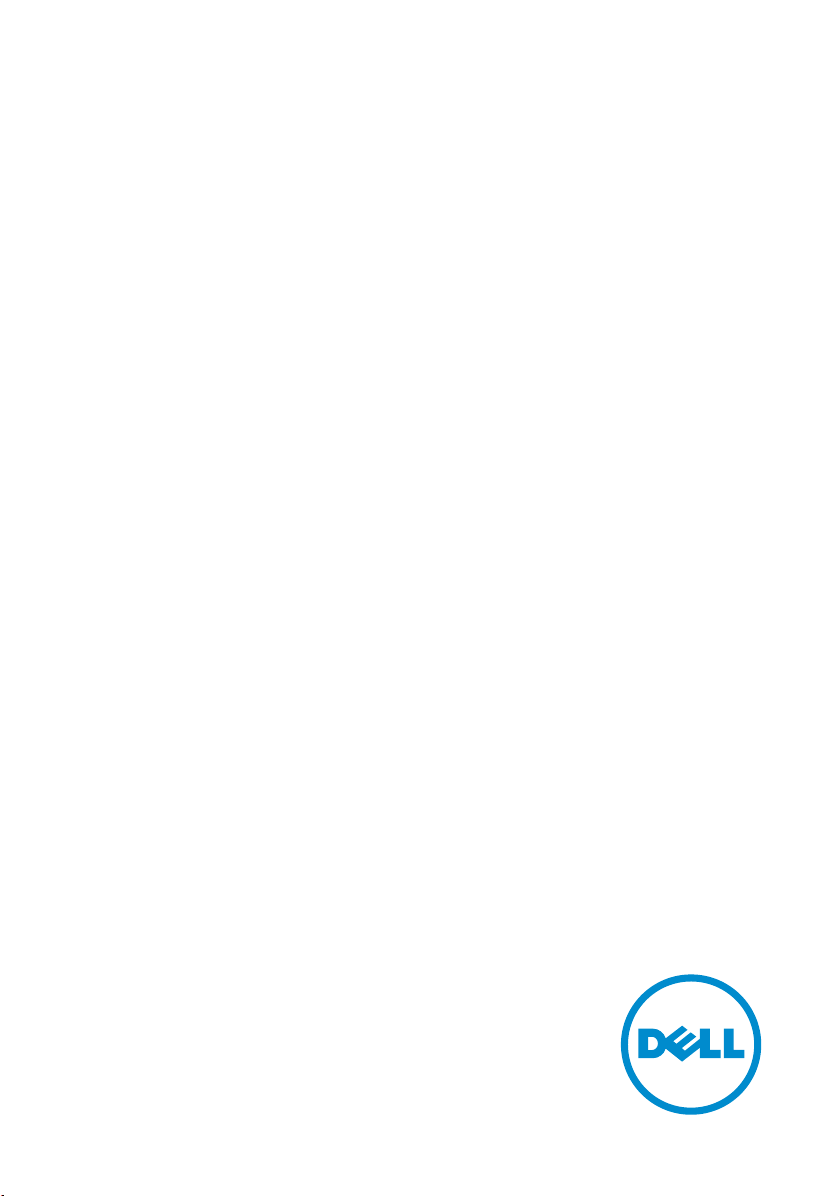
Inspiron 20
Руководство по эксплуатации
Модель компьютера: Inspiron 20 модель 3048
нормативная модель: W09B
нормативный тип: W09B001
Page 2
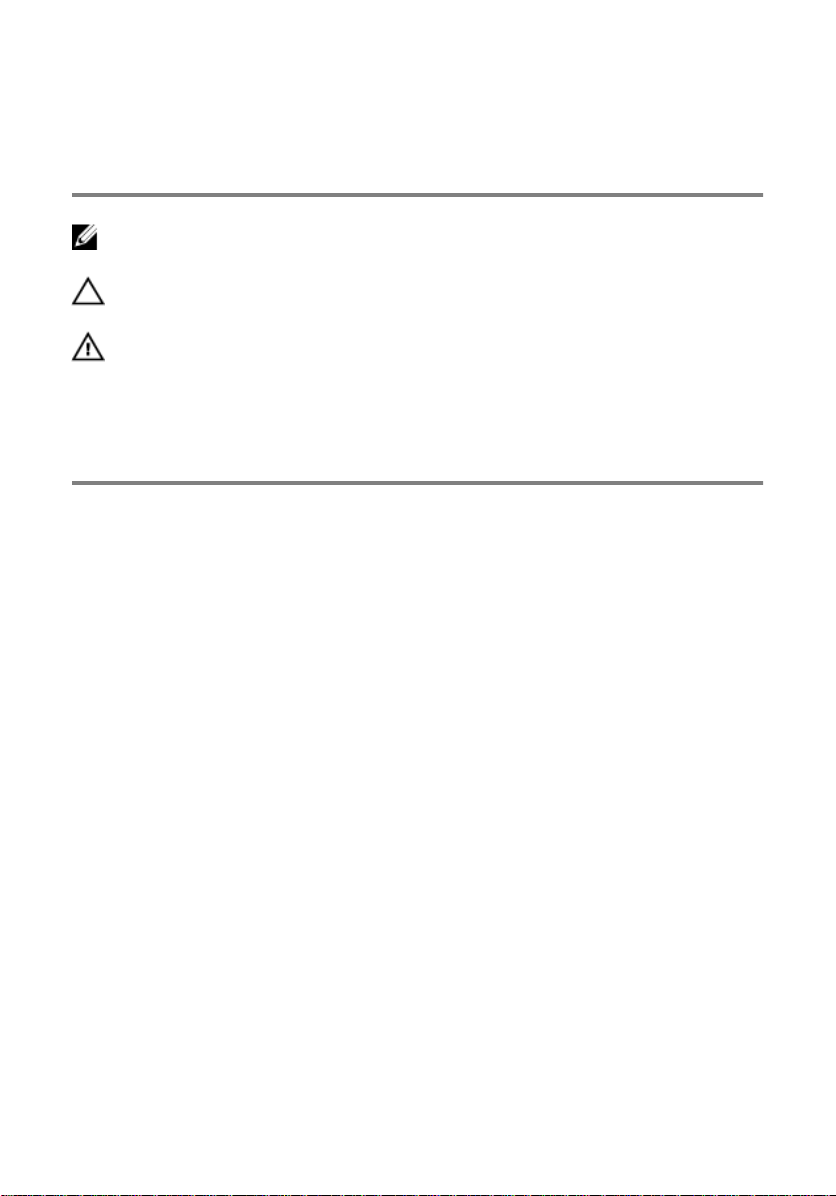
Примечания, предупреждения и
предостережения
ПРИМЕЧАНИЕ: ПРИМЕЧАНИЕ. Содержит важную информацию, которая
помогает более эффективно работать с компьютером.
ОСТОРОЖНО: ПРЕДУПРЕЖДЕНИЕ. Указывает на опасность повреждения
оборудования или потери данных и подсказывает, как этого избежать.
ПРЕДУПРЕЖДЕНИЕ: ОСТОРОЖНО! Указывает на потенциальную
опасность повреждения оборудования, получения травмы или на угрозу для
жизни.
Авторское право © 2014 Dell Inc. Все права защищены. Данное изделие защищено
американскими и международными законами об авторских правах и интеллектуальной
собственности. Dell™ и логотип Dell являются товарными знаками корпорации Dell в Соединенных
Штатах и (или) других странах. Все другие товарные знаки и наименования, упомянутые в данном
документе, могут являться товарными знаками соответствующих компаний.
2014 - 03
Rev. A00
Page 3
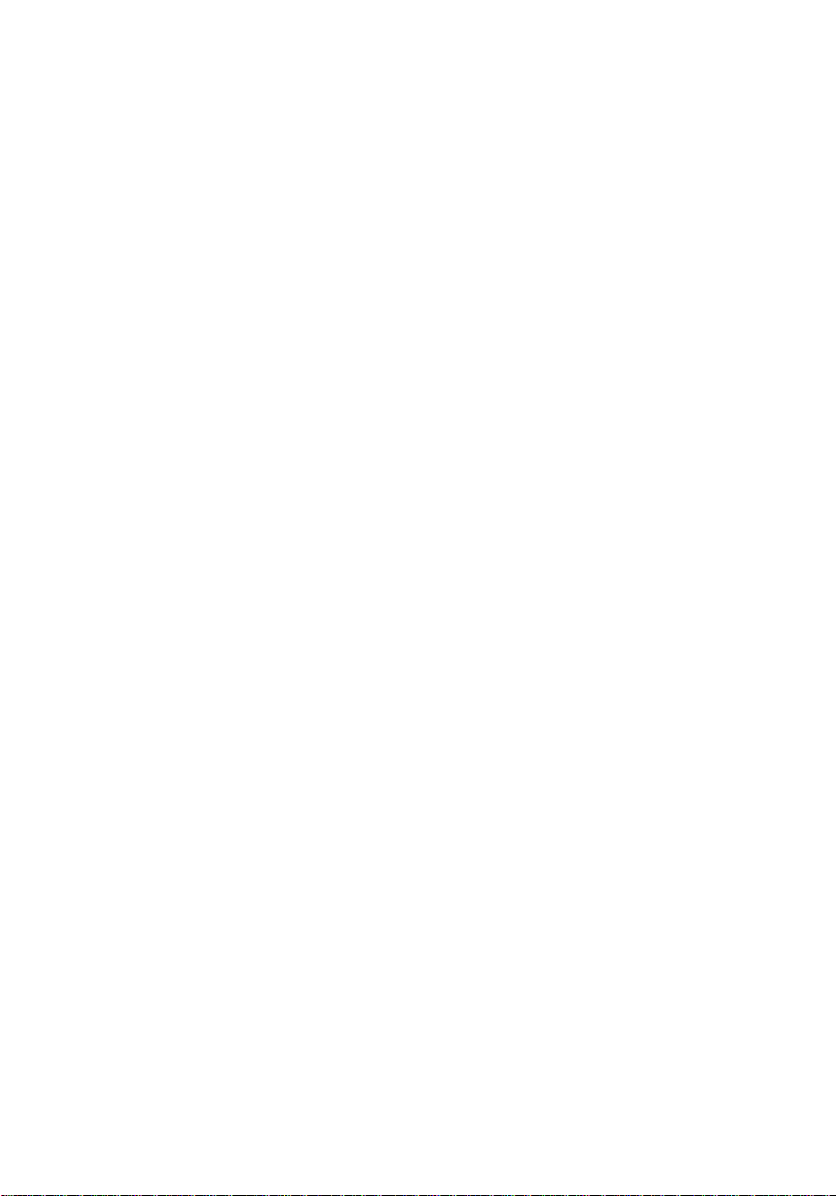
Содержание
Подготовка к работе с внутренними компонентами
компьютера...................................................................................... 9
Перед началом работы ....................................................................................... 9
Инструкции по технике безопасности................................................................. 9
Рекомендуемые инструменты............................................................................ 11
После работы с внутренними компонентами
компьютера.................................................................................... 12
Технический обзор........................................................................ 13
Вид компьютера изнутри...................................................................................13
Компоненты системной платы ......................................................................... 14
Извлечение стойки в сборе..........................................................16
Последовательность действий........................................................................... 16
Замена стойки в сборе.................................................................. 19
Последовательность действий........................................................................... 19
Снятие задней крышки...............................................................20
Предварительные действия...............................................................................20
Последовательность действий........................................................................... 21
Установка задней крышки......................................................... 22
Последовательность действий...........................................................................22
Действия после завершения операции...............................................................22
Извлечение жесткого диска........................................................23
Предварительные действия............................................................................... 23
Последовательность действий...........................................................................23
Page 4
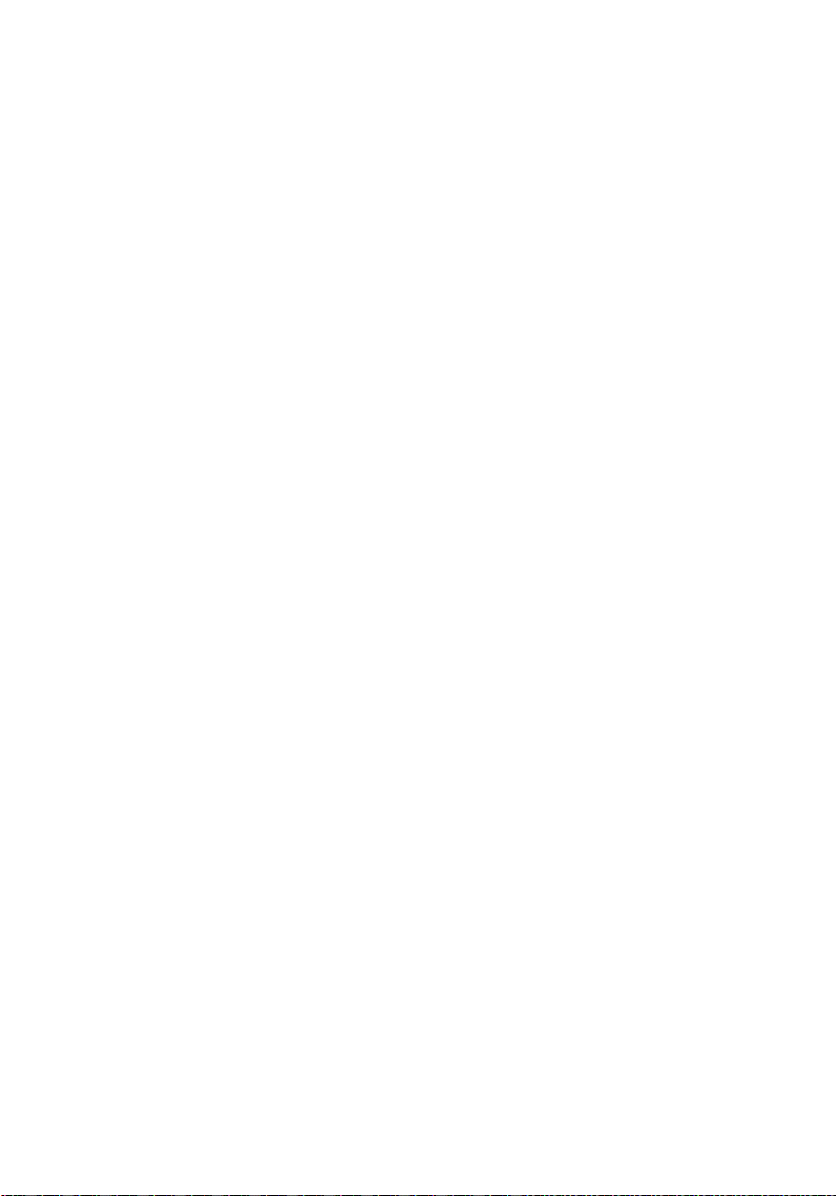
Установка жесткого диска..........................................................26
Последовательность действий...........................................................................26
Действия после завершения операции...............................................................26
Извлечение оптического дисковода..........................................27
Предварительные действия............................................................................... 27
Последовательность действий...........................................................................28
Установка оптического дисковода........................................... 30
Последовательность действий...........................................................................30
Действия после завершения операции.............................................................. 30
Извлечение модуля (или модулей) памяти.............................. 31
Предварительные действия................................................................................31
Последовательность действий...........................................................................32
Установка модуля (или модулей) памяти............................... 34
Последовательность действий...........................................................................35
Действия после завершения операции...............................................................36
Снятие панели управления кнопками..................................... 37
Предварительные действия............................................................................... 37
Последовательность действий...........................................................................37
Установка платы кнопок управления..................................... 39
Последовательность действий...........................................................................39
Действия после завершения операции...............................................................39
Снятие платы преобразователя................................................ 40
Предварительные действия...............................................................................40
Последовательность действий.......................................................................... 40
Page 5
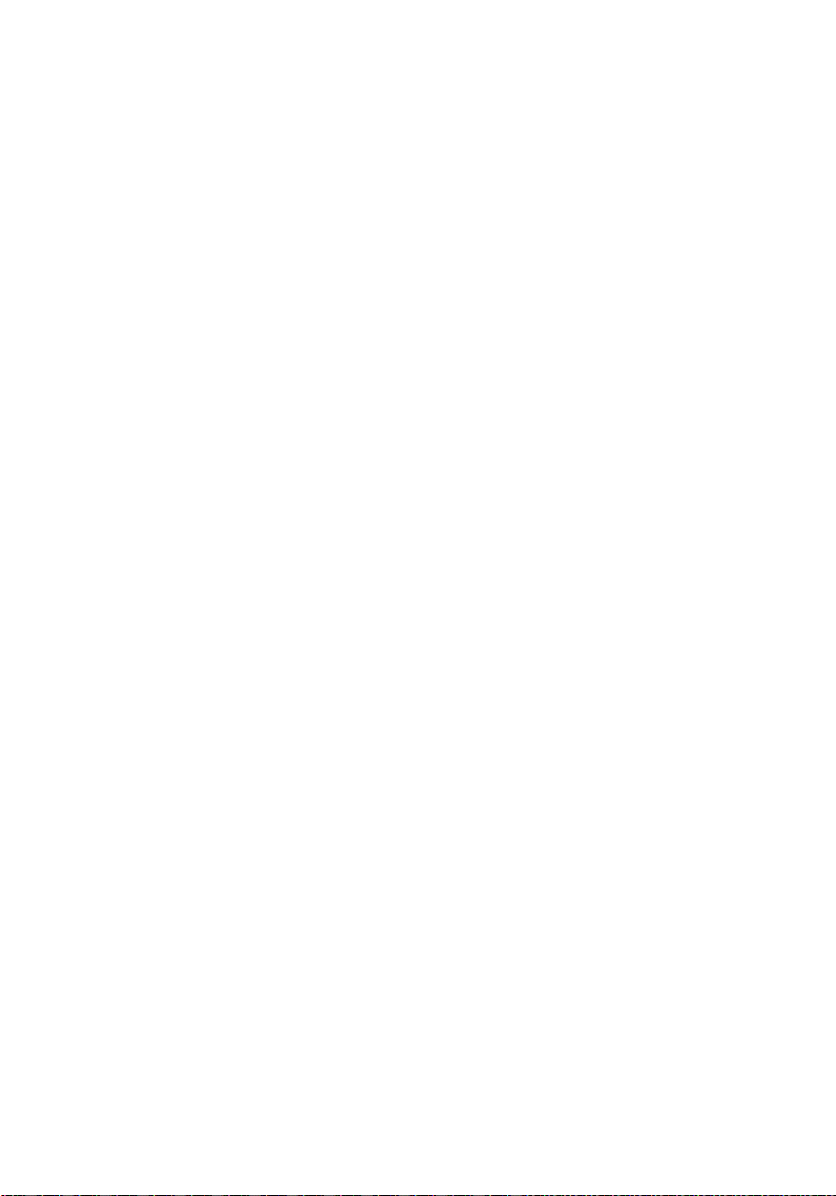
Установка платы преобразователя.......................................... 42
Последовательность действий...........................................................................42
Действия после завершения операции.............................................................. 42
Извлечение экрана системной платы.......................................43
Предварительные действия............................................................................... 43
Последовательность действий...........................................................................44
Установка экрана системной платы........................................ 45
Последовательность действий...........................................................................45
Действия после завершения операции...............................................................45
Извлечение антенны....................................................................46
Предварительные действия...............................................................................46
Последовательность действий...........................................................................46
Установка антенны......................................................................48
Последовательность действий...........................................................................48
Действия после завершения операции.............................................................. 48
Снятие монтажного крепления VESA...................................... 49
Предварительные действия...............................................................................49
Последовательность действий...........................................................................50
Установка VESA-совместимого кронштейна..........................51
Последовательность действий........................................................................... 51
Действия после завершения операции...............................................................51
Снятие крышка динамика..........................................................52
Предварительные действия............................................................................... 52
Последовательность действий...........................................................................53
Page 6
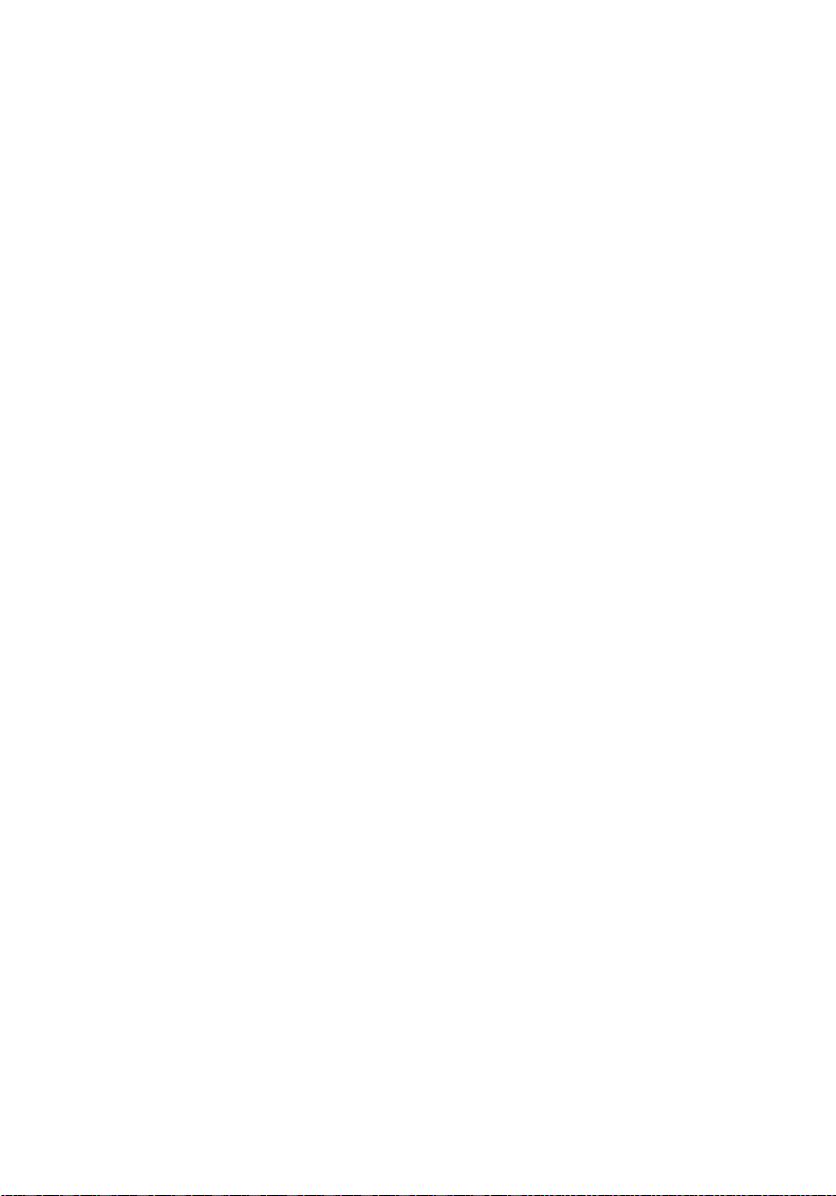
Установка крышки динамика...................................................54
Последовательность действий...........................................................................54
Действия после завершения операции...............................................................54
Извлечение микрофона............................................................... 55
Предварительные действия............................................................................... 55
Последовательность действий...........................................................................55
Обратная установка микрофона............................................... 57
Последовательность действий...........................................................................57
Действия после завершения операции...............................................................57
Снятие разъема адаптера питания........................................... 58
Предварительные действия............................................................................... 58
Последовательность действий...........................................................................58
Установка разъема адаптера питания.....................................60
Последовательность действий.......................................................................... 60
Действия после завершения операции.............................................................. 60
Извлечение платы беспроводной связи................................... 61
Предварительные действия............................................................................... 61
Последовательность действий........................................................................... 61
Установка платы беспроводной связи.....................................63
Последовательность действий...........................................................................63
Действия после завершения операции...............................................................63
Снятие радиатора.........................................................................64
Предварительные действия...............................................................................64
Последовательность действий...........................................................................64
Page 7
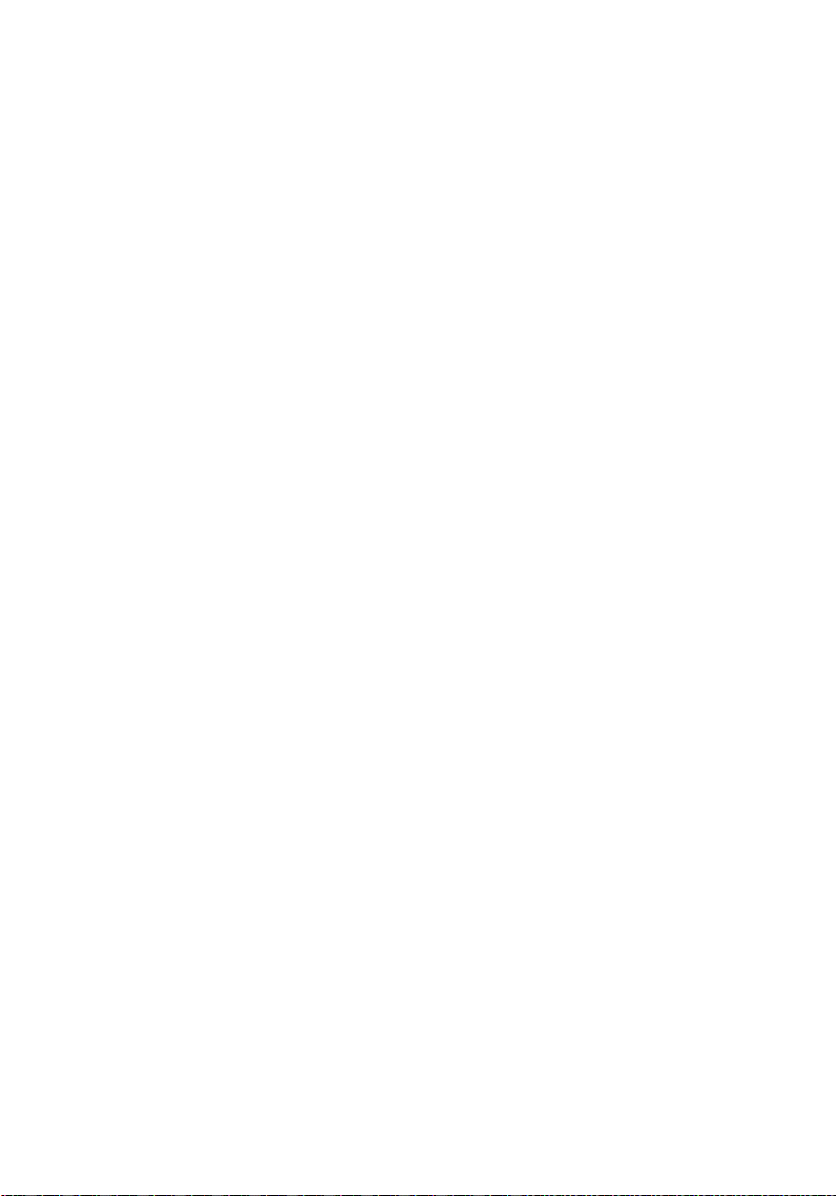
Установка радиатора...................................................................66
Последовательность действий...........................................................................66
Действия после завершения операции.............................................................. 66
Извлечение батарейки типа «таблетка»................................. 67
Предварительные действия............................................................................... 67
Последовательность действий...........................................................................67
Замена батареи типа «таблетка».............................................. 69
Последовательность действий...........................................................................69
Действия после завершения операции.............................................................. 69
Извлечение динамиков................................................................70
Предварительные действия............................................................................... 70
Последовательность действий ..........................................................................70
Установка динамиков..................................................................72
Последовательность действий ..........................................................................72
Действия после завершения операции...............................................................72
Извлечение вентилятора.............................................................73
Предварительные действия............................................................................... 73
Последовательность действий...........................................................................73
Установка вентилятора...............................................................75
Последовательность действий...........................................................................75
Действия после завершения операции...............................................................75
Извлечение системной платы.................................................... 76
Предварительные действия............................................................................... 76
Последовательность действий .......................................................................... 77
Page 8
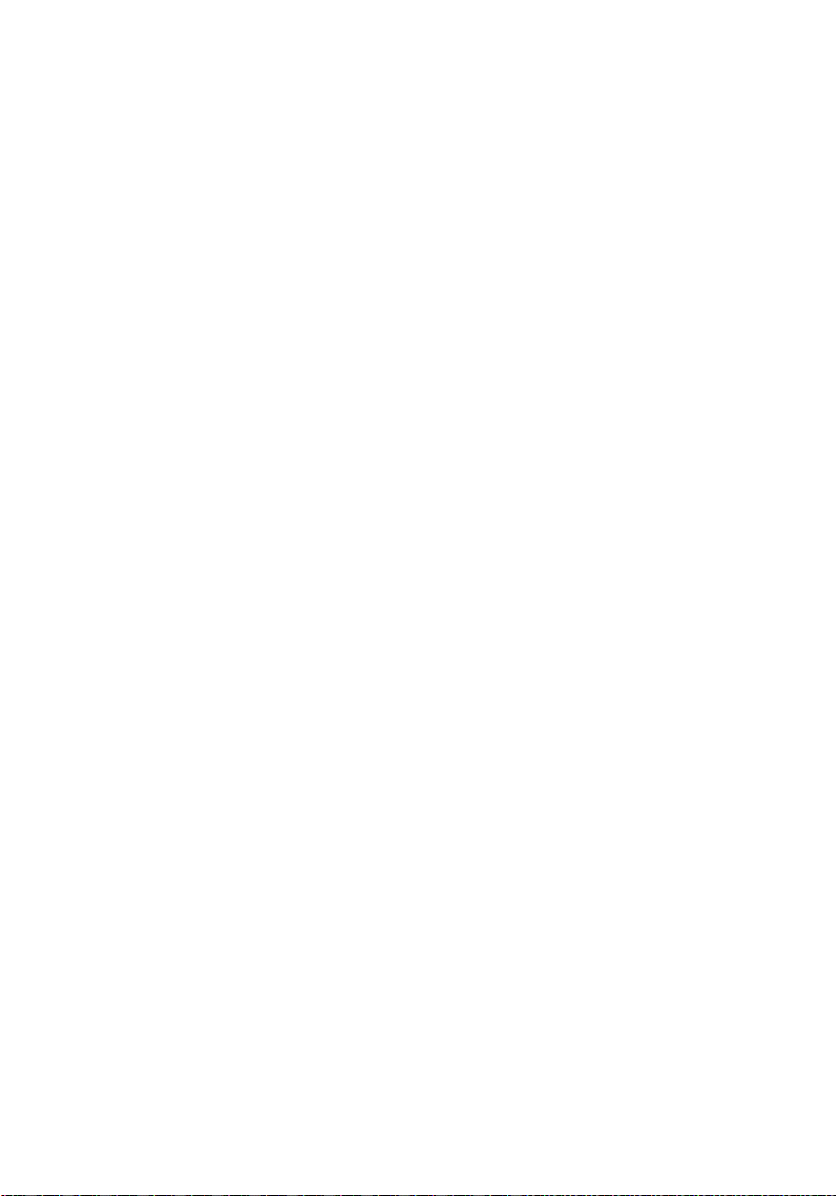
Обратная установка системной платы.................................... 79
Последовательность действий...........................................................................79
Действия после завершения операции...............................................................79
Извлечение камеры...................................................................... 81
Предварительные действия............................................................................... 81
Последовательность действий........................................................................... 81
Установка камеры........................................................................87
Последовательность действий...........................................................................87
Действия после завершения операции.............................................................. 88
Перепрограммирование BIOS....................................................89
Получение справки и обращение в компанию Dell..............90
Ресурсы для самостоятельного разрешения вопросов.......................................90
Обращение в компанию Dell.............................................................................91
Page 9
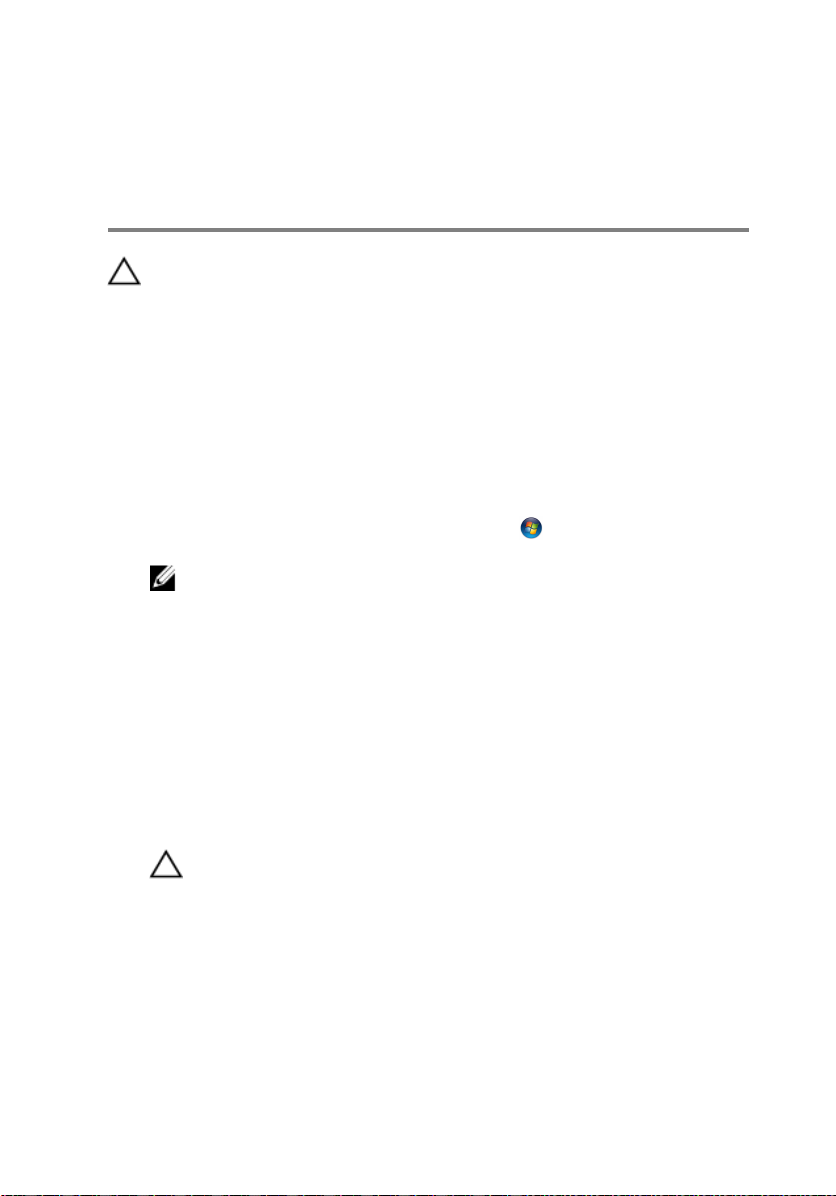
Подготовка к работе с
внутренними компонентами
компьютера
ОСТОРОЖНО: Чтобы не повредить компоненты и платы, их следует
держать за края, не прикасаясь к контактам.
Перед началом работы
1 Сохраните и закройте все открытые файлы, выйдите из всех программ.
2 Выключите компьютер.
– Windows 8 — Наведите указатель мыши на правый верхний или правый
нижний угол экрана, чтобы открыть боковую панель чудо-кнопок, и
нажмите Параметры → Питание → Выключение.
– Windows 7 — Нажмите или коснитесь Пуск → Выключение .
ПРИМЕЧАНИЕ: При использовании другой операционной системы
ознакомьтесь с инструкциями по выключению в документации к
операционной системе.
3 Отсоедините компьютер и все внешние устройства от электросети.
4 Отсоедините от компьютера все провода, такие как телефоннй провод,
сетевой провод и т.д.
5 Отключите все подключенные устройства и периферийные устройства, такие
как клавиатура, мышь, монитор и так далее от вашего компьютера.
6 Извлеките все карты памяти и оптические диски из компьютера.
7 После отключения компьютера нажмите кнопку питания и удерживайте ее
нажатой 5 секунд, чтобы заземлить системную плату.
ОСТОРОЖНО: Во избежание повреждения поверхности дисплея
положите компьютер на ровную, мягкую и чистую поверхность.
8 Положите компьютер лицевой стороной вниз.
Инструкции по технике безопасности
Следуйте этим инструкциям во избежание повреждений компьютера и для
собственной безопасности.
9
Page 10
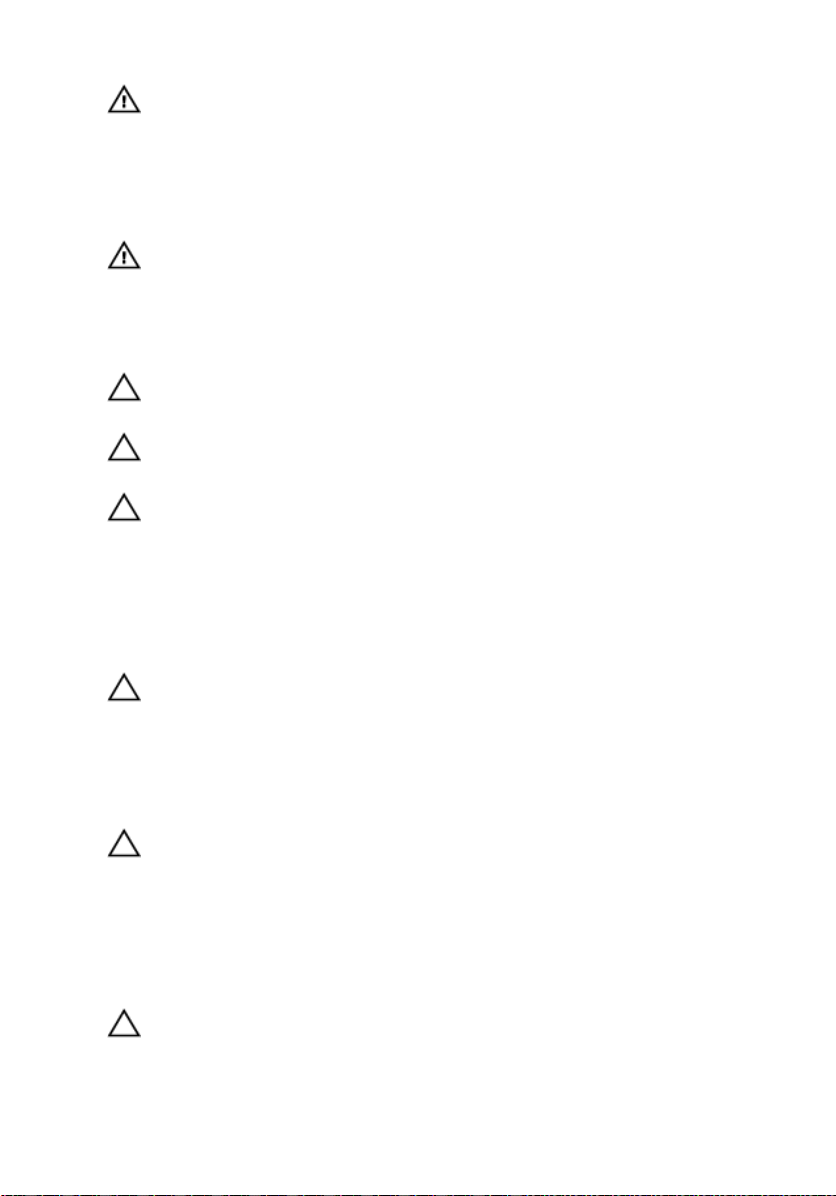
ПРЕДУПРЕЖДЕНИЕ: Перед началом работы с внутренними
компонентами компьютера ознакомьтесь с указаниями по технике
безопасности, прилагаемыми к компьютеру. Дополнительные сведения
о рекомендуемых правилах техники безопасности можно посмотреть на
начальной странице раздела, посвященного соответствию
нормативным требованиям: dell.com/regulatory_compliance.
ПРЕДУПРЕЖДЕНИЕ: Отсоедените компьютер от всех источников
питания перед снятием крышки компьютера или панелей. После
окончания работы с внутренними компонентами компьютера,
установите все крышки, панели и винты на место, перед тем как,
подключить компьютер к источнику питания.
ОСТОРОЖНО: Чтобы не повредить компьютер, работы следует
выполнять на плоской и чистой поверхности.
ОСТОРОЖНО: Чтобы не повредить компоненты и платы, их следует
держать за края, не прикасаясь к контактам.
ОСТОРОЖНО: Только авторизованный профессиональный
технический специалист сервисной службы может снять крышку
компьютера и получить доступ к внутреннему содержанию
компьютера. Дополнительную информацию о мерах предосторожности
работе с внутренними компонентами компьютера и защите от
электростатического разряда смотрите в разделе по технике
безопасности.
ОСТОРОЖНО: Прежде чем прикасаться к чему-либо внутри
компьютера, снимите статическое электричество, прикоснувшись к
некрашеной металлической поверхности (например, на задней панели
компьютера). Во время работы периодически прикасайтесь к
некрашеной металлической поверхности, чтобы снять статическое
электричество, которое может повредить внутренние компоненты.
ОСТОРОЖНО: При отсоединении кабеля беритесь за разъем или
специальную петлю на нем. Не тяните за кабель. У некоторых кабелей
имеются разъемы с фиксирующими лапками или винты с накатанной
головкой, которые вы должны высвободить перед тем, как отсоединять
кабель. При отсоединении кабелей, старайтесь разносить их по прямой
линии, чтобы не погнуть контакты. При подсоединении кабелей,
убедитесь в правильной ориентации и соосности частей разъема.
ОСТОРОЖНО: При отсоединении сетевого кабеля необходимо сначала
отсоединить его от компьютера, а затем от сетевого устройства.
10
Page 11
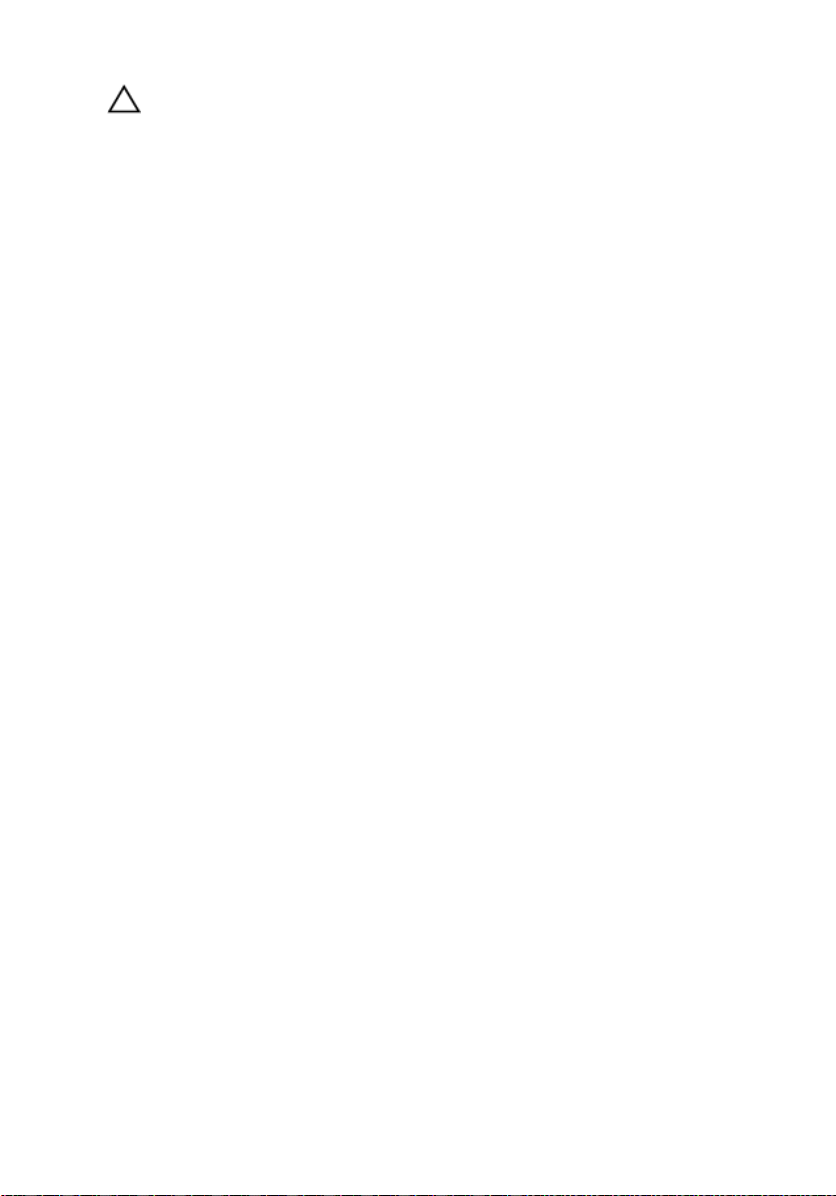
ОСТОРОЖНО: Нажмите и извлеките все карты памяти из устройства
чтения карт памяти.
Рекомендуемые инструменты
Для выполнения процедур, описанных в этом документе, могут потребоваться
следующие инструменты:
• крестообразная отвёртка
• отвёртка с плоским шлицом
• пластмассовая палочка
11
Page 12

После работы с внутренними компонентами компьютера
ОСТОРОЖНО: Забытые или плохо закрученные винты внутри
компьютера могут привести к его серьезным повреждениям.
1 Вставьте на место все винты и убедитесь в том, что внутри компьютера не
остались затерявшиеся винты.
2 Подключите все внешние и периферийные устройства, а также кабели,
удаленные перед началом работы на компьютере.
3 Установите все медиа-карты, диски и любые другие части, чкоторые были
отключены перед работой на компьютере.
4 Подключите компьютер и все внешние устройства к электросети.
5 Включите компьютер.
12
Page 13
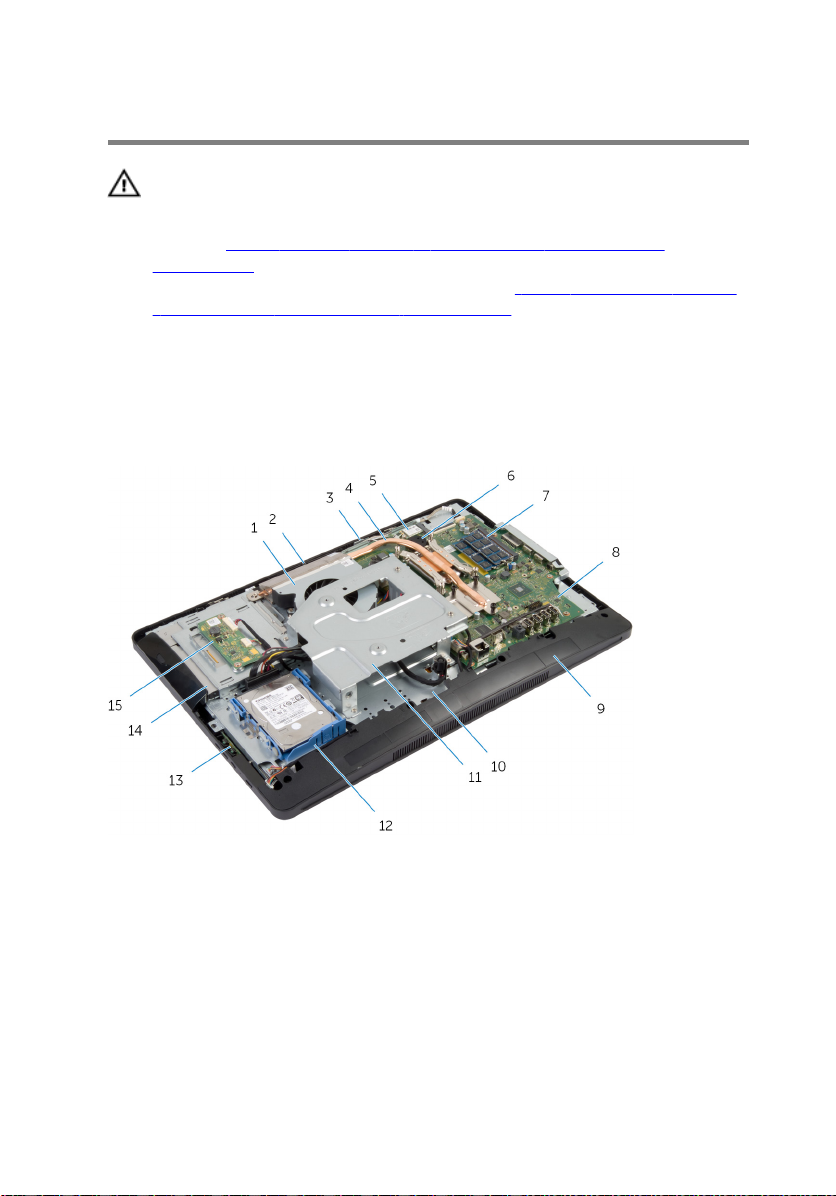
Технический обзор
ПРЕДУПРЕЖДЕНИЕ: Перед началом работы с внутренними
компонентами компьютера ознакомьтесь с информацией по технике
безопасности, прилагаемой к компьютеру, и следуйте инструкциям
раздела "
компьютера". После завершения работы с внутренними компонентами
компьютера следуйте инструкциям раздела
с внутренними компонентами компьютера". Информацию о
рекомендуемых правилах техники безопасности см. на начальной
странице раздела Regulatory Compliance (Соответствие стандартам) на
веб-узле dell.com/regulatory_compliance.
Вид компьютера изнутри
Перед началом работы с внутренними компонентами
"После завершения работы
1 вентилятор 2 камера
3 микрофон 4 радиатор
5 плата беспроводной связи 6 батарея типа «таблетка»
7 модуль (или модули) памяти 8 системную плату
9 крышка динамика 10 корпус компьютера
11 VESA-совместимый кронштейн 12 жесткий диск
13 плата кнопок управления 14 оптический дисковод
13
Page 14

15 плату преобразователя
Компоненты системной платы
1 разъем кабеля вентилятора
(FAN_CPU)
3 разъем кабеля порта адаптера
питания (ATX2)
5 разъем кабелей питания жесткого
диска и оптического дисковода
(SATAP1)
14
2 процессор (CPU1)
4 разъем кабеля платы
преобразователя (CONVERTER)
6 разъем кабеля оптического
дисковода (SATA_ODD)
Page 15
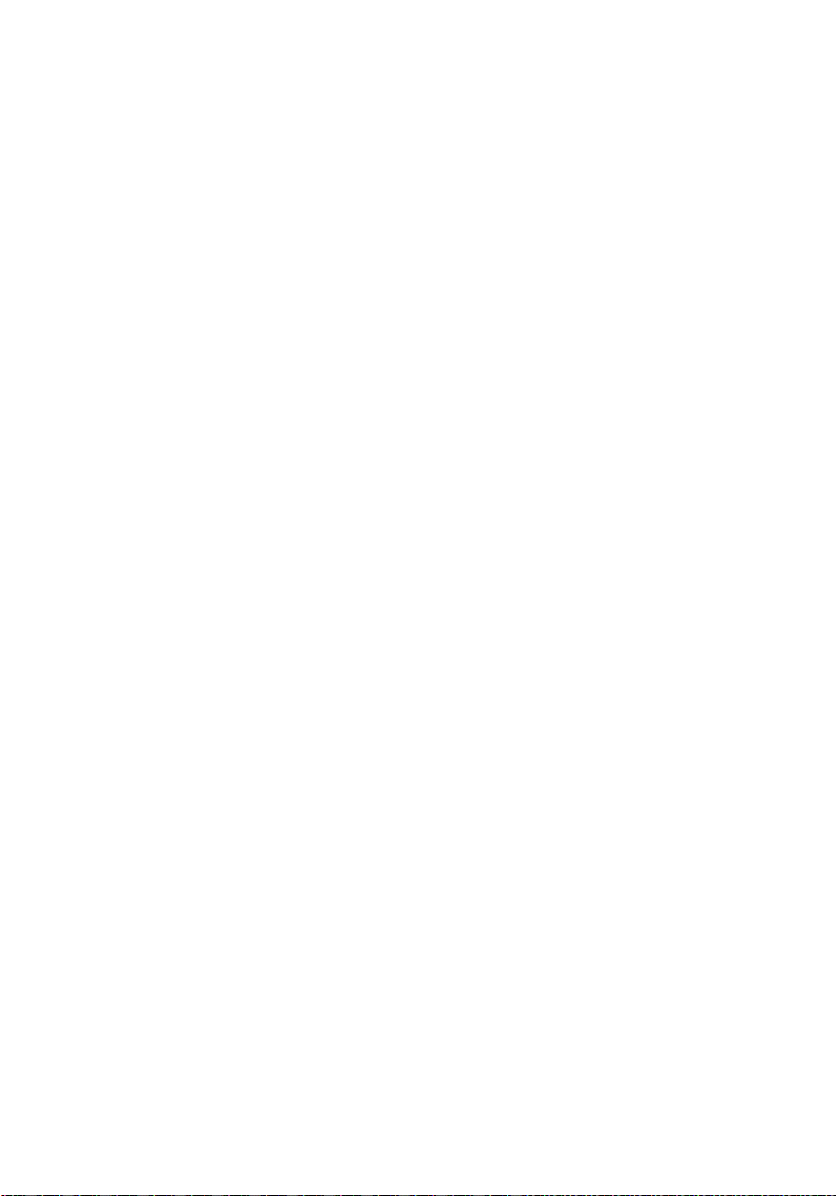
7 разъем кабеля жесткого диска
(SATA_HDD)
9 разъем кабеля платы сенсорного
контроля (дополнительно)
(TOUCH)
11 гнездо модуля памяти (DIMM1) 12 гнездо модуля памяти (DIMM2)
13 разъем кабеля камеры (WEBCAM) 14 разъем кабеля дисплея(LVDS)
15 гнездо платы беспроводной сети
(NGFF_WIFI)
8 разъем кабеля платы кнопок
контроля (PWRCN1)
10 разъем кабеля динамика
(SPEAKER)
16 батарейка типа "таблетка"
(BATTERY)
15
Page 16
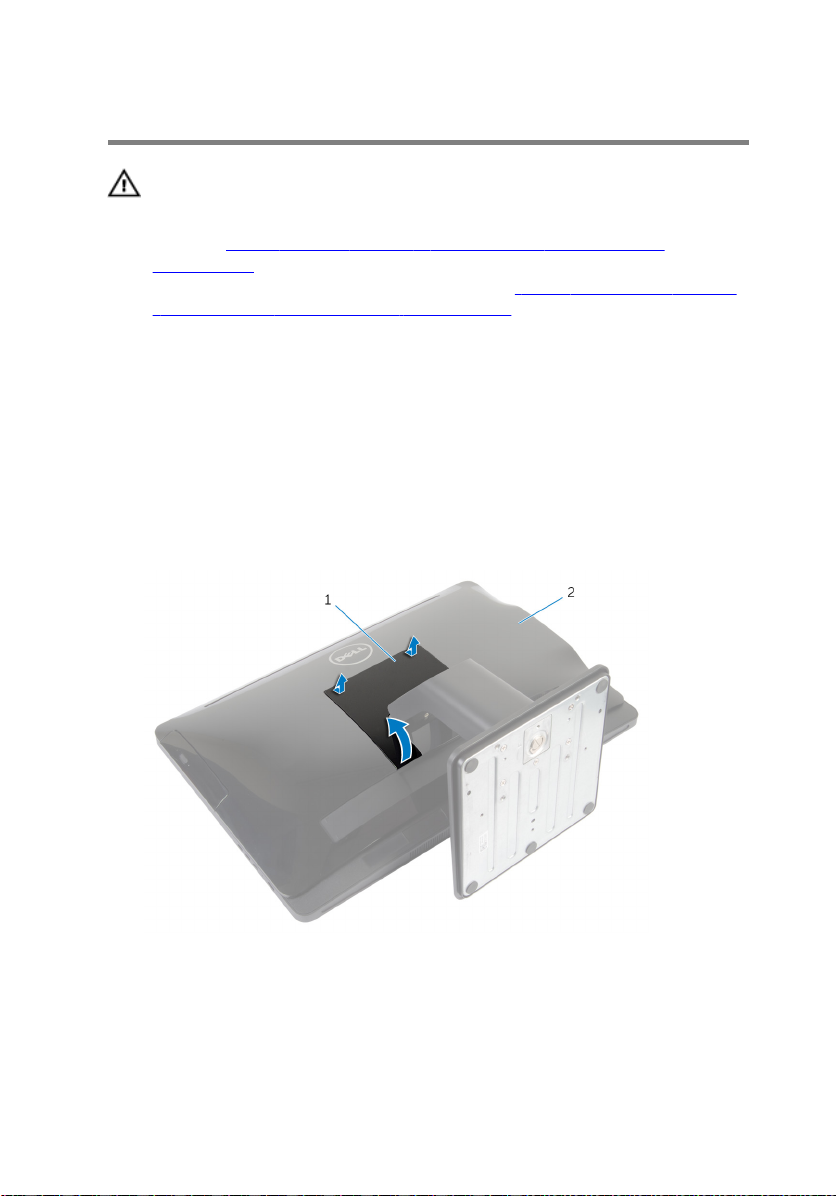
Извлечение стойки в сборе
ПРЕДУПРЕЖДЕНИЕ: Перед началом работы с внутренними
компонентами компьютера ознакомьтесь с информацией по технике
безопасности, прилагаемой к компьютеру, и следуйте инструкциям
раздела "
компьютера". После завершения работы с внутренними компонентами
компьютера следуйте инструкциям раздела
с внутренними компонентами компьютера". Информацию о
рекомендуемых правилах техники безопасности см. на начальной
странице раздела Regulatory Compliance (Соответствие стандартам) на
веб-узле dell.com/regulatory_compliance.
Последовательность действий
1 Поместите компьютер лицевой стороной вниз на мягкую ткань или чистую
поверхность.
2 Опустите выступы на крышке стойки.
3 Сдвиньте крышку стойки и снимите ее с компьютера.
Перед началом работы с внутренними компонентами
"После завершения работы
1 крышку стойки 2 заднюю крышку
4 Открутите винты, которыми стойка крепится к корпусу компьютера.
16
Page 17

5 Поверните стойку вверх и снимите ее с компьютера.
1 винты (4) 2 заднюю крышку
3 стойка в сборе
Чтобы снять или основание стойки или механизм стойки из стойки в сборе,
следуйте описанным ниже шагам:
6 Приподнимите ручку винта на основании стойки.
7 Используя ручку винта, ослабьте невыпадающие винты с накатанной
головкой, которыми крепится основание стойки к подставке стойки.
17
Page 18
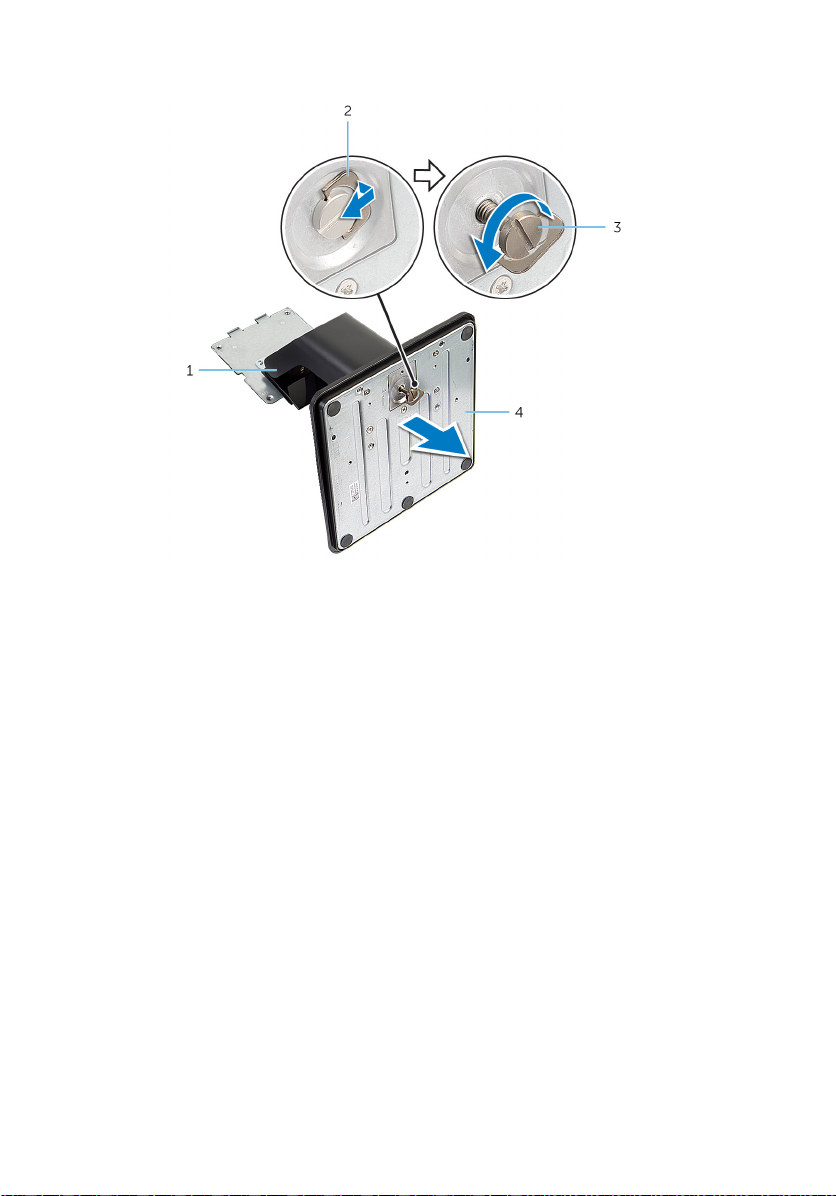
8 Сдвиньте основание стойки и снимите с подставки стойки.
1 подставка стойки 2 ручка винта
3 невыпадающий винт с
накатанной головкой
4 основание стойки
18
Page 19
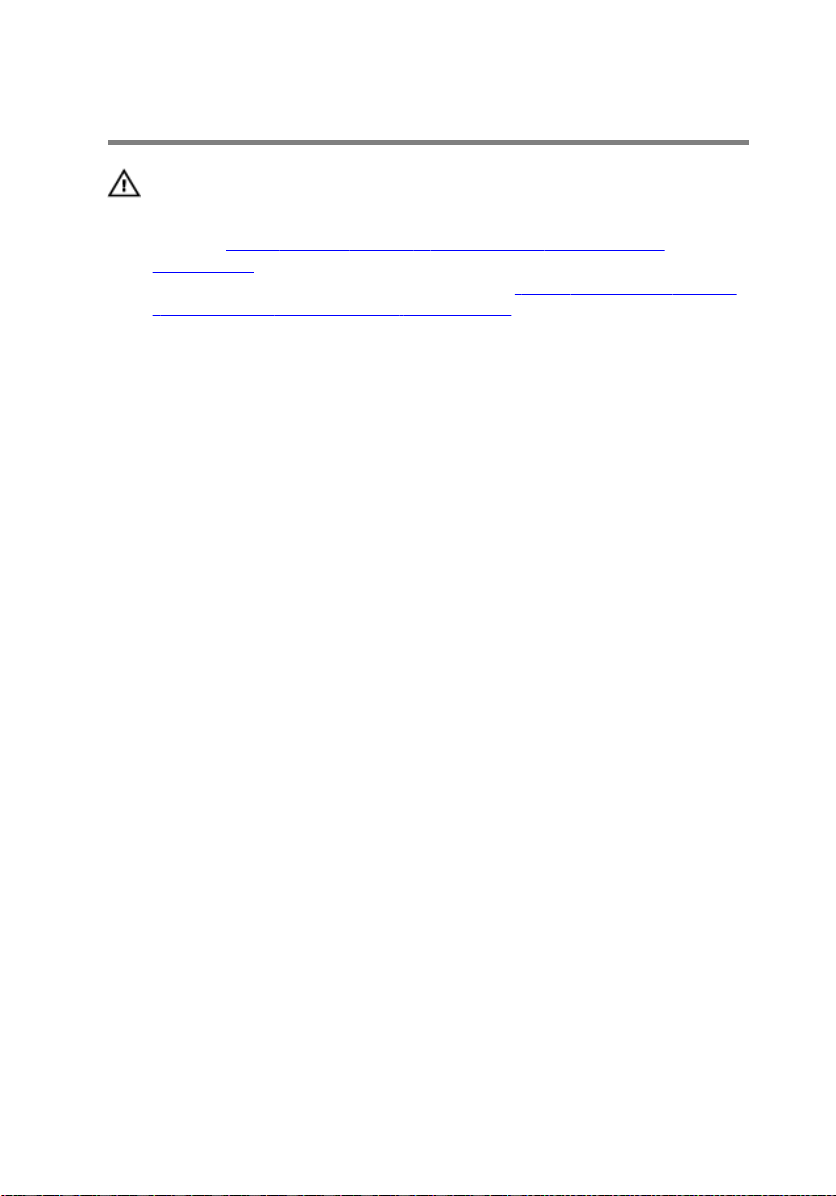
Замена стойки в сборе
ПРЕДУПРЕЖДЕНИЕ: Перед началом работы с внутренними
компонентами компьютера ознакомьтесь с информацией по технике
безопасности, прилагаемой к компьютеру, и следуйте инструкциям
раздела "
компьютера". После завершения работы с внутренними компонентами
компьютера следуйте инструкциям раздела
с внутренними компонентами компьютера". Информацию о
рекомендуемых правилах техники безопасности см. на начальной
странице раздела Regulatory Compliance (Соответствие стандартам) на
веб-узле dell.com/regulatory_compliance.
Последовательность действий
Следуйте описанным ниже шагам, чтобы вставить на меcто основание стойки или
механизм стойки:
1 Сдвиньте основание стойки в слот на механизме стойки.
2 Затяните невыпадающие винты с накатанной головкой и уложите рукояти
винтов на основание стойки.
Следуйте описанным ниже шагам, чтобы установить стойку в сборе:
3 Задвиньте выступы на крышке стойки в сборе в пазы на задней крышке.
4 Закрутите винты, которыми стойка в сборе крепится к задней крышке
дисплея.
5 Вставьте выступы на крышке стойки в слоты задней крышки и зафиксируйте
крышку стойки на месте до щелчка.
Перед началом работы с внутренними компонентами
"После завершения работы
19
Page 20
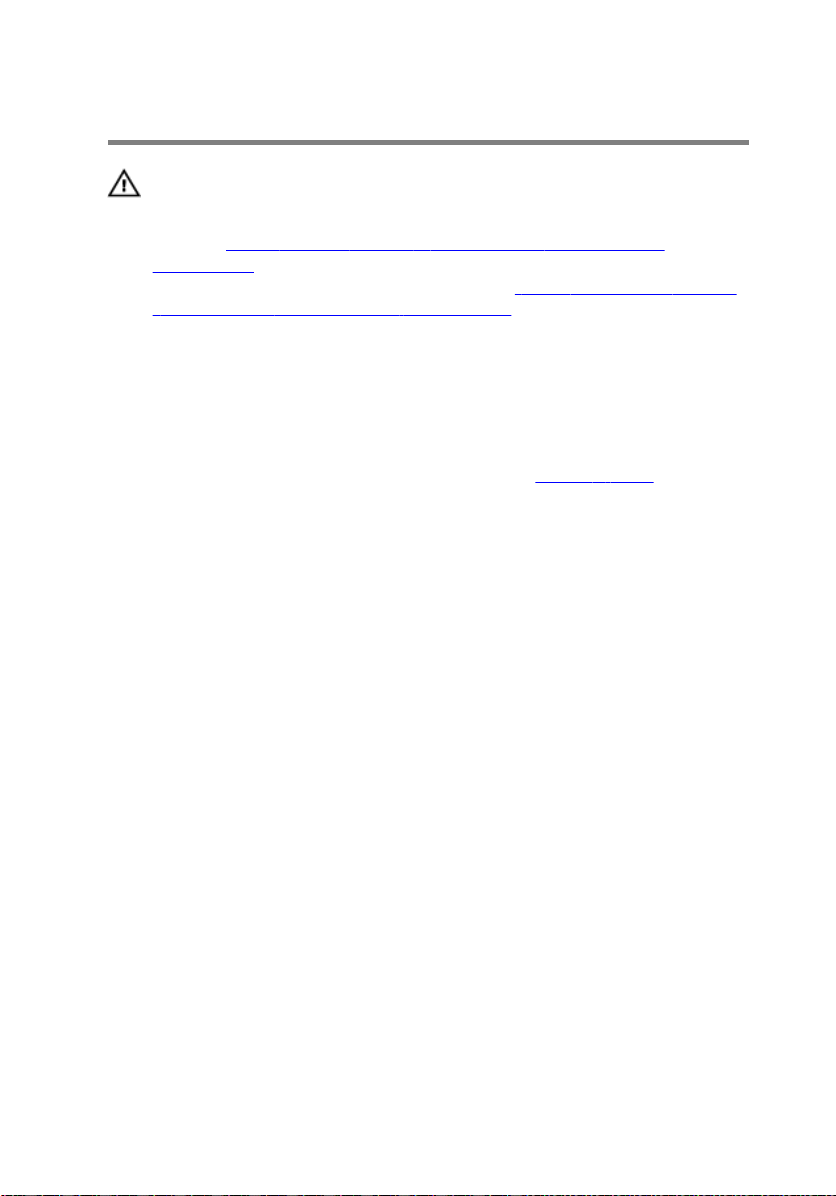
Снятие задней крышки
ПРЕДУПРЕЖДЕНИЕ: Перед началом работы с внутренними
компонентами компьютера ознакомьтесь с информацией по технике
безопасности, прилагаемой к компьютеру, и следуйте инструкциям
раздела "
компьютера". После завершения работы с внутренними компонентами
компьютера следуйте инструкциям раздела
с внутренними компонентами компьютера". Информацию о
рекомендуемых правилах техники безопасности см. на начальной
странице раздела Regulatory Compliance (Соответствие стандартам) на
веб-узле dell.com/regulatory_compliance.
Предварительные действия
Следуйте шагам с 1 по 5 процедуры в разделе “Снятие Стойки в сборе”.
Перед началом работы с внутренними компонентами
"После завершения работы
20
Page 21
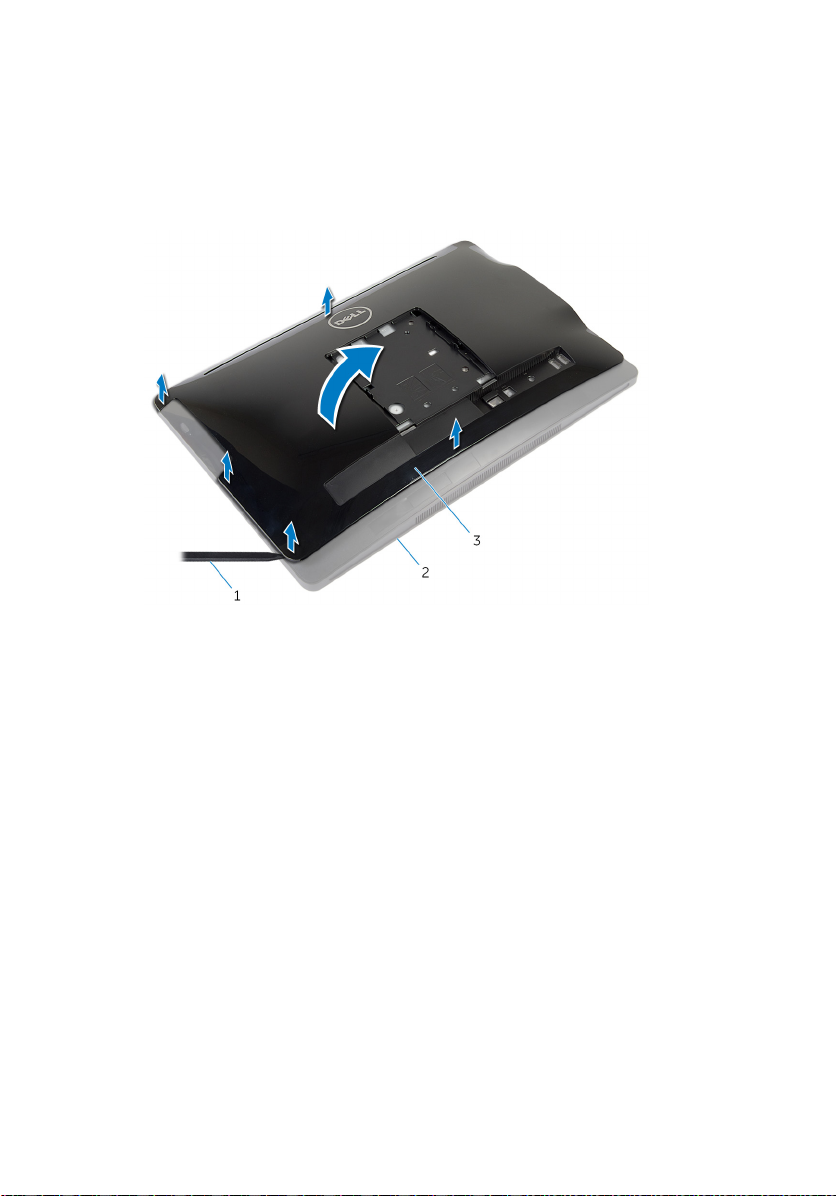
Последовательность действий
1 С помощью пластмассовой палочки приподнимите заднюю крышку лицевой
панели дисплея, начиная с области оптического дисковода.
2 Приподнимите заднюю крышку вверх под углом и снимите с компьютера.
1 пластмассовая палочка 2 лицевая панель дисплея
3 задняя крышка
21
Page 22
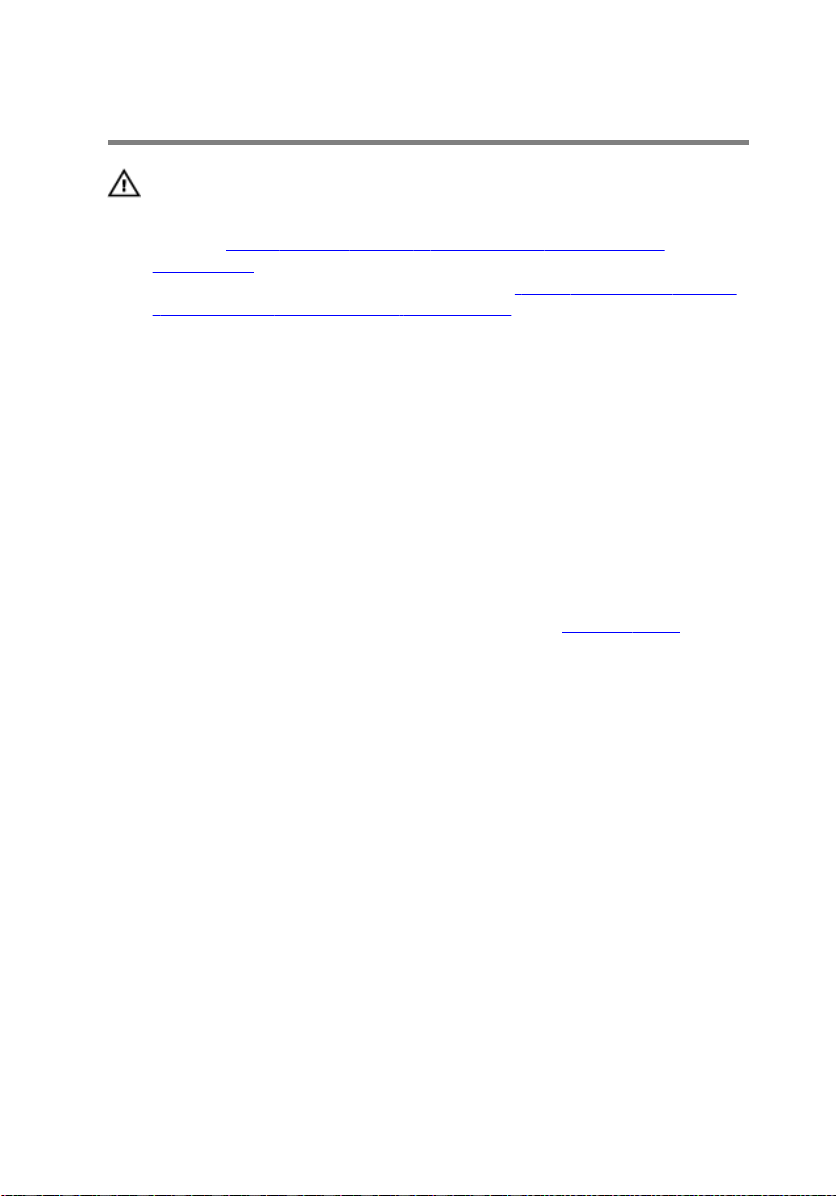
Установка задней крышки
ПРЕДУПРЕЖДЕНИЕ: Перед началом работы с внутренними
компонентами компьютера ознакомьтесь с информацией по технике
безопасности, прилагаемой к компьютеру, и следуйте инструкциям
раздела "
компьютера". После завершения работы с внутренними компонентами
компьютера следуйте инструкциям раздела
с внутренними компонентами компьютера". Информацию о
рекомендуемых правилах техники безопасности см. на начальной
странице раздела Regulatory Compliance (Соответствие стандартам) на
веб-узле dell.com/regulatory_compliance.
Последовательность действий
1 Вставьте разъемы на задней панели в порты на компьютере и совместите
выступы на задней стороне с пазами на лицевой панели дисплея.
2 Задвиньте нижнюю крышку на место.
Действия после завершения операции
Следуйте шагам с 3 по 5 процедуры в разделе “Установка Стойки в сборе”.
Перед началом работы с внутренними компонентами
"После завершения работы
22
Page 23
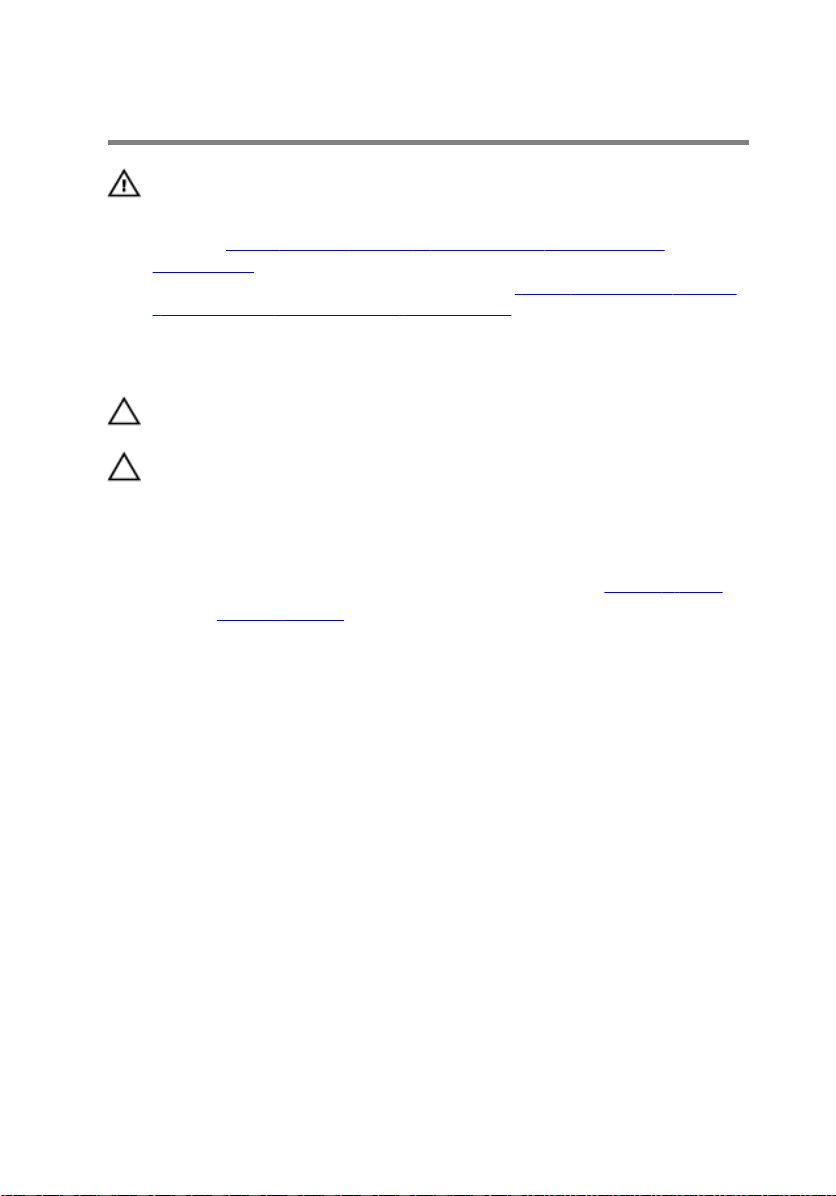
Извлечение жесткого диска
ПРЕДУПРЕЖДЕНИЕ: Перед началом работы с внутренними
компонентами компьютера ознакомьтесь с информацией по технике
безопасности, прилагаемой к компьютеру, и следуйте инструкциям
раздела "
компьютера". После завершения работы с внутренними компонентами
компьютера следуйте инструкциям раздела
с внутренними компонентами компьютера". Информацию о
рекомендуемых правилах техники безопасности см. на начальной
странице раздела Regulatory Compliance (Соответствие стандартам) на
веб-узле dell.com/regulatory_compliance.
ОСТОРОЖНО: Жесткие диски крайне хрупкие. Соблюдайте
осторожность при обращении с жестким диском.
ОСТОРОЖНО: Не извлекайте жесткий диск, пока компьютер включен
или находится в режиме сна, чтобы не допустить потери данных.
Предварительные действия
1 Следуйте шагам с 1 по 5 процедуры в разеделе “Установка Стойки в сборе”.
2 Снимите заднюю крышку.
Последовательность действий
Перед началом работы с внутренними компонентами
"После завершения работы
1 Нажмите и откройте пазы на жестком диске в сборе.
2 Приподнимите жесткий диск в сборе и извлеките пазы на жестком диске в
сборе из разъемов на корпусе компьютера.
23
Page 24

3 Отсоедините кабель жесткого диска, кабель питания оптического дисковода
и кабель передачи данных от жесткого диска в сборе.
1 кабель жесткого диска,
кабель питания оптического
дисковода и кабель передачи
данных
3 Клавиша 4 корпус компьютера
4 Потяните в стороны кронштейн жесткого диска, чтобы освободить язычки,
которыми крепится жесткий диск.
2 жесткий диск
24
Page 25
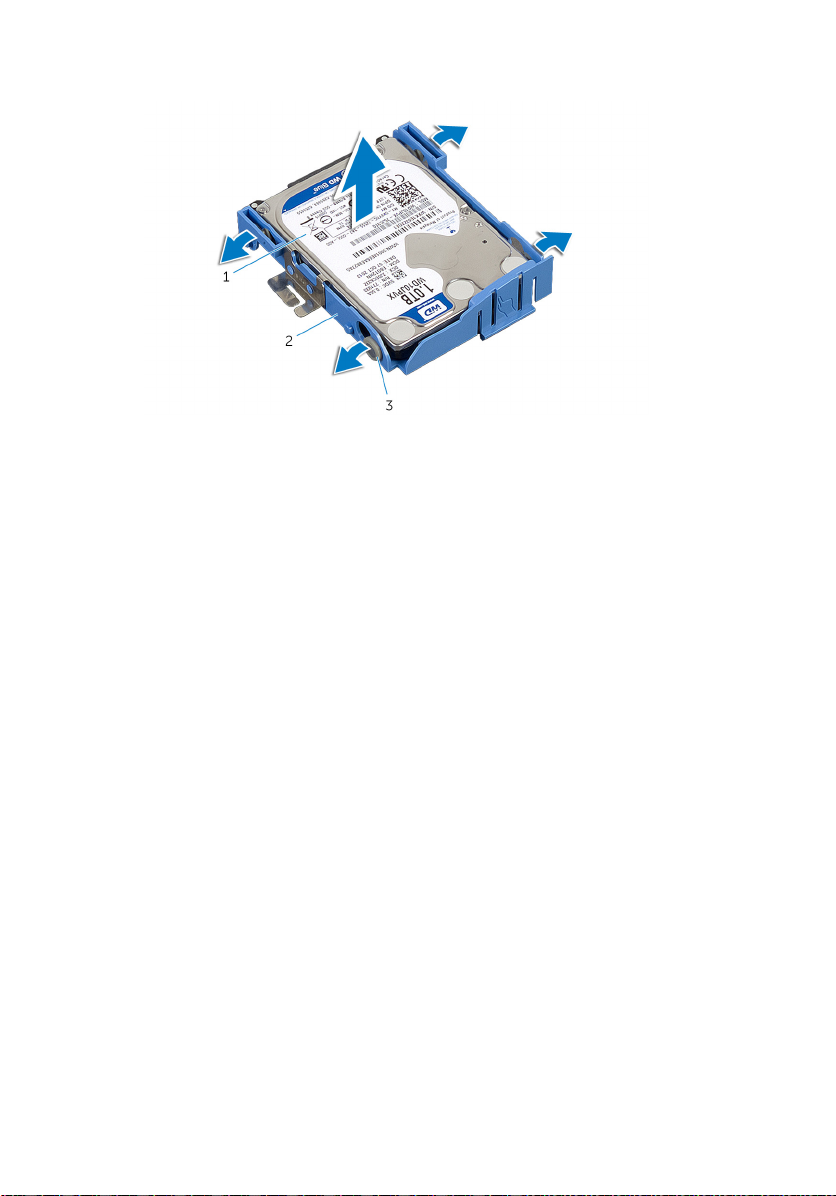
5 Приподнимите жесткий диск и извлеките его из каркаса.
1 жесткий диск 2 скоба жесткого диска
3 язычки (4)
25
Page 26
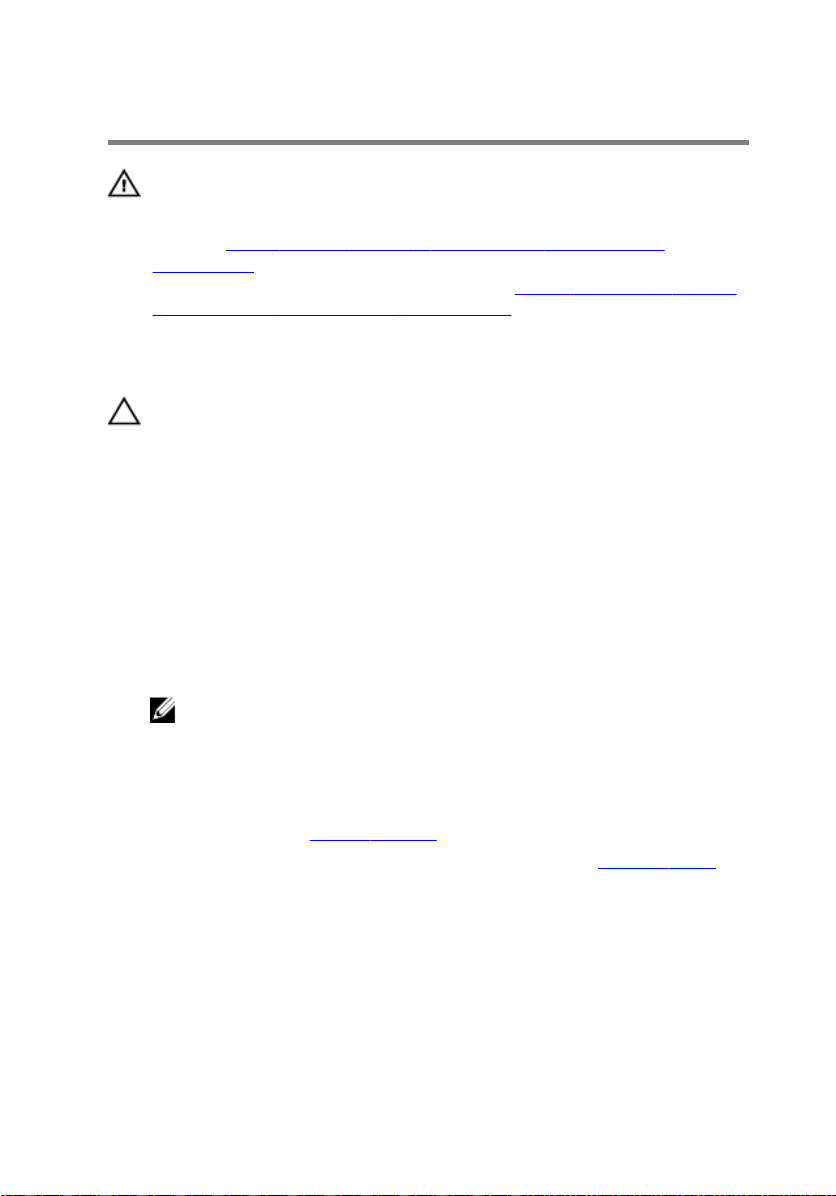
Установка жесткого диска
ПРЕДУПРЕЖДЕНИЕ: Перед началом работы с внутренними
компонентами компьютера ознакомьтесь с информацией по технике
безопасности, прилагаемой к компьютеру, и следуйте инструкциям
раздела "
компьютера". После завершения работы с внутренними компонентами
компьютера следуйте инструкциям раздела
с внутренними компонентами компьютера". Информацию о
рекомендуемых правилах техники безопасности см. на начальной
странице раздела Regulatory Compliance (Соответствие стандартам) на
веб-узле dell.com/regulatory_compliance.
ОСТОРОЖНО: Жесткие диски крайне хрупкие. Соблюдайте
осторожность при обращении с жестким диском.
Последовательность действий
1 Потяните в стороны кронштейн жесткого диска и сдвиньте язычки на
кронштейне жесткого диска в отверстия на жестком диске.
2 Подсоедините жесткий диск, кабель питания оптического дисковода и кабель
передачи данных к жесткому диску в сборе.
3 Сдвиньте защелки на жестком диске в сборе в разъемы на корпусе
компьютера и вставьте жесткий диск в сборе в корпус компьютера до
щелчка.
Перед началом работы с внутренними компонентами
"После завершения работы
ПРИМЕЧАНИЕ: Убедитесь, что защелки на кронштейне жесткого
диска закреплены в соответствующих пазах на корпусе компьютера.
Действия после завершения операции
1 Установите на место заднюю крышку.
2 Следуйте шагам с 3 по 5 процедуры в разделе “Установка Стойки в сборе”.
26
Page 27
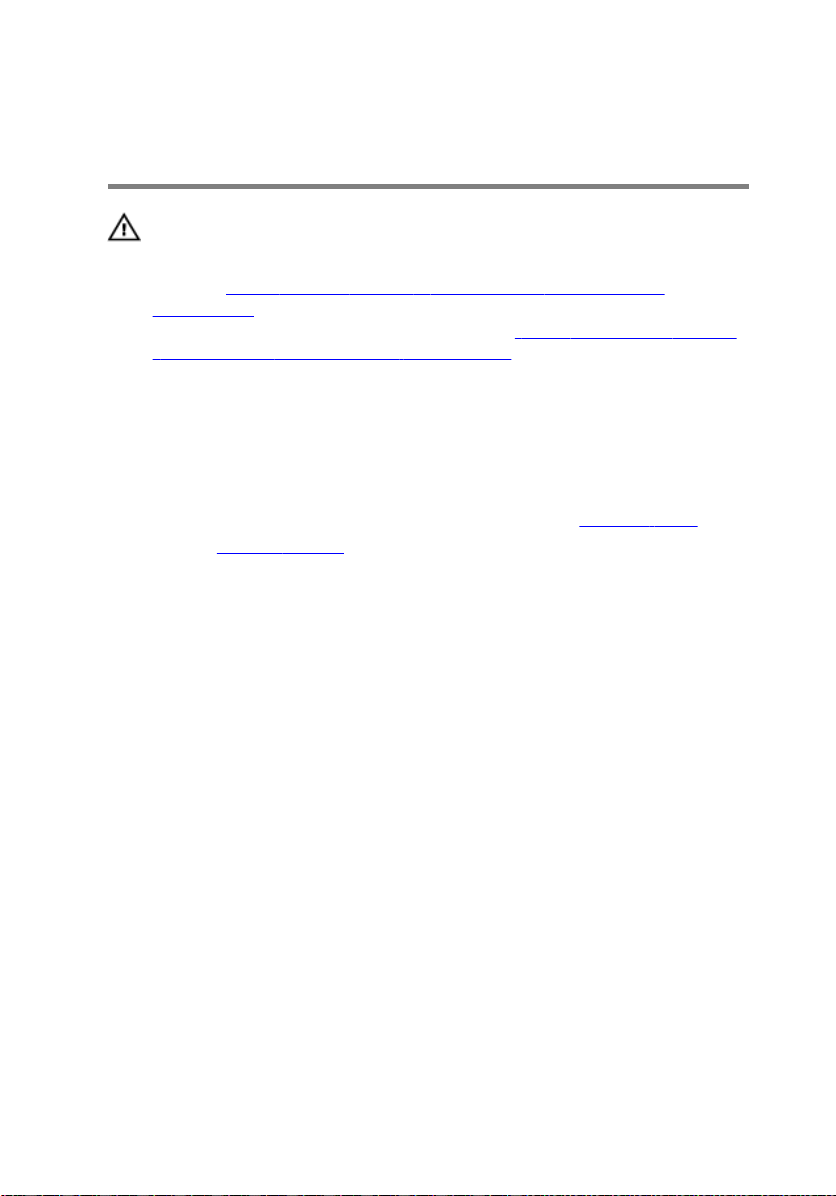
Извлечение оптического
дисковода
ПРЕДУПРЕЖДЕНИЕ: Перед началом работы с внутренними
компонентами компьютера ознакомьтесь с информацией по технике
безопасности, прилагаемой к компьютеру, и следуйте инструкциям
раздела "
компьютера". После завершения работы с внутренними компонентами
компьютера следуйте инструкциям раздела "После завершения работы
с внутренними компонентами компьютера". Информацию о
рекомендуемых правилах техники безопасности см. на начальной
странице раздела Regulatory Compliance (Соответствие стандартам) на
веб-узле dell.com/regulatory_compliance.
Предварительные действия
1 Следуйте шагам процедуры с 1 по 5 в разеделе “Снятие Стойки в сборе”.
2 Снимите заднюю крышку.
Перед началом работы с внутренними компонентами
27
Page 28

Последовательность действий
1 Выверните винт, которым оптический дисковод в сборе крепится к корпусу
компьютера.
2 Нажмите на скобу оптического дисковода, чтобы отсоединить оптический
дисковод в сборе и потом выдвинуть оптический дисковод в сборе из отсека.
1 оптический дисковод 2 скоба оптического
3 винт
3 Аккуратно подденьте лицевую панель оптического дисковода и снимите ее с
оптического дисковода в сборе.
28
дисковода
Page 29

4 Выверните винты, которыми скоба оптического дисковода крепится к
оптическому дисководу, и извлеките скобу из дисковода.
1 лицевая панель оптического
дисковода
3 скоба оптического дисковода 4 винты (2 шт.)
2 оптический дисковод
29
Page 30

Установка оптического
дисковода
ПРЕДУПРЕЖДЕНИЕ: Перед началом работы с внутренними
компонентами компьютера ознакомьтесь с информацией по технике
безопасности, прилагаемой к компьютеру, и следуйте инструкциям
раздела "
компьютера". После завершения работы с внутренними компонентами
компьютера следуйте инструкциям раздела "После завершения работы
с внутренними компонентами компьютера". Информацию о
рекомендуемых правилах техники безопасности см. на начальной
странице раздела Regulatory Compliance (Соответствие стандартам) на
веб-узле dell.com/regulatory_compliance.
Последовательность действий
1 Совместите резьбовые отверстия на скобе оптического дисковода с
резьбовыми отверстиями на оптическом дисководе.
2 Установите на место винты, которыми скоба крепится к оптическому
дисководу.
3 Совместите выступы на лицевой панели оптического дисковода с пазами на
оптическом дисководе в сборе и вставьте лицевую панель оптического
дисковода на место до щелчка.
4 Установите оптический дисковод в сборе в отсек оптического дисковода
таким образом, чтобы он плотно встал на свое место.
5 Вверните обратно винт, которым оптический дисковод в сборе крепится к
основанию компьютера.
Перед началом работы с внутренними компонентами
Действия после завершения операции
1 Установите на место заднюю крышку.
2 Следуйте шагам с 3 по 5 процедуры в разеделе “Установка Стойки в сборе”.
30
Page 31

Извлечение модуля (или модулей) памяти
ПРЕДУПРЕЖДЕНИЕ: Перед началом работы с внутренними
компонентами компьютера ознакомьтесь с информацией по технике
безопасности, прилагаемой к компьютеру, и следуйте инструкциям
раздела "
компьютера". После завершения работы с внутренними компонентами
компьютера следуйте инструкциям раздела "После завершения работы
с внутренними компонентами компьютера". Информацию о
рекомендуемых правилах техники безопасности см. на начальной
странице раздела Regulatory Compliance (Соответствие стандартам) на
веб-узле dell.com/regulatory_compliance.
Предварительные действия
1 Следуйте шагам с 1 по 5 процедуры в разделе “Извлечение Стойки в сборе”.
2 Снимите заднюю крышку.
Перед началом работы с внутренними компонентами
31
Page 32

Последовательность действий
1 Используя язычки, высвободите экран модуля памяти и извлеките его из
экрана системной платы.
1 язычок 2 экран модуля памяти
3 экран системной платы
2 Подушечками пальцев осторожно раскрывайте фиксаторы с каждой стороны
разъема модуля памяти до тех пор, пока модуль памяти слегка не выскочит
из разъема.
32
1 Защелки (2) 2 разъем модуля памяти
Page 33

3 Извлеките модуль памяти из разъема модуля памяти.
1 модуль памяти 2 разъем модуля памяти
33
Page 34

Установка модуля (или модулей) памяти
ПРЕДУПРЕЖДЕНИЕ: Перед началом работы с внутренними
компонентами компьютера ознакомьтесь с информацией по технике
безопасности, прилагаемой к компьютеру, и следуйте инструкциям
раздела "
компьютера". После завершения работы с внутренними компонентами
компьютера следуйте инструкциям раздела "После завершения работы
с внутренними компонентами компьютера". Информацию о
рекомендуемых правилах техники безопасности см. на начальной
странице раздела Regulatory Compliance (Соответствие стандартам) на
веб-узле dell.com/regulatory_compliance.
Перед началом работы с внутренними компонентами
34
Page 35

Последовательность действий
ПРИМЕЧАНИЕ: Если вы устанавливаете только один модуль памяти,
вставьте модуль памяти в разъем модуля памяти, помеченный как DIMM1.
1 Совместите паз в модуле памяти с выступом на разъеме модуля памяти.
2 Вставьте модуль памяти в разъем модуля памяти и надавите на него до
щелчка.
ПРИМЕЧАНИЕ: Если вы не услышите щелчка, выньте модуль памяти
и установите его еще раз.
1 паз 2 Клавиша
3 разъем модуля памяти
35
Page 36

1 модуль памяти
3 Сдвигайте выступы на экране модуля памяти под пазы на экране системной
платы до тех пор, пока экран модуля памяти не будет полностью закреплен.
Действия после завершения операции
1 Установите на место заднюю крышку.
2 Следуйте шагам с 3 по 5 процедуры в разделе “Установка Стойки в сборе”.
36
Page 37

Снятие панели управления
кнопками
ПРЕДУПРЕЖДЕНИЕ: Перед началом работы с внутренними
компонентами компьютера ознакомьтесь с информацией по технике
безопасности, прилагаемой к компьютеру, и следуйте инструкциям
раздела "
компьютера". После завершения работы с внутренними компонентами
компьютера следуйте инструкциям раздела "После завершения работы
с внутренними компонентами компьютера". Информацию о
рекомендуемых правилах техники безопасности см. на начальной
странице раздела Regulatory Compliance (Соответствие стандартам) на
веб-узле dell.com/regulatory_compliance.
Предварительные действия
1 Следуйте шагам с 1 по 5 процедуры в разделе “Снятие Стойки в сборе”.
2 Снимите заднюю крышку.
Последовательность действий
1 Используя пластмассовую палочку, приподнимите майларовую пленку,
чтобы извлечь плату кнопок управления из разъема на лицевой панели
дисплея.
2 Отсоедините кабель платы кнопок управления от платы кнопок управления.
Перед началом работы с внутренними компонентами
37
Page 38

3 Приподнимите панель кнопок управления и извлеките из лицевой панели
дисплея.
1 плата кнопок управления 2 майларовая пленка
3 пластмассовая палочка 4 кабель платы кнопок
управления
38
Page 39

Установка платы кнопок
управления
ПРЕДУПРЕЖДЕНИЕ: Перед началом работы с внутренними
компонентами компьютера ознакомьтесь с информацией по технике
безопасности, прилагаемой к компьютеру, и следуйте инструкциям
раздела "
компьютера". После завершения работы с внутренними компонентами
компьютера следуйте инструкциям раздела "После завершения работы
с внутренними компонентами компьютера". Информацию о
рекомендуемых правилах техники безопасности см. на начальной
странице раздела Regulatory Compliance (Соответствие стандартам) на
веб-узле dell.com/regulatory_compliance.
Последовательность действий
1 Подсоедините кабель платы кнопок управления к плате кнопок управления.
2 Задвиньте плату кнопок управления в слот на лицевой панели дисплея и
прикрепите майларовую пленку к лицевой панели дисплея.
Действия после завершения операции
1 Установите на место заднюю крышку.
2 Следуйте шагам с 3 по 5 процедуры в разделе “Установка Стойки в сборе”.
Перед началом работы с внутренними компонентами
39
Page 40

Снятие платы преобразователя
ПРЕДУПРЕЖДЕНИЕ: Перед началом работы с внутренними
компонентами компьютера ознакомьтесь с информацией по технике
безопасности, прилагаемой к компьютеру, и следуйте инструкциям
раздела "
компьютера". После завершения работы с внутренними компонентами
компьютера следуйте инструкциям раздела
с внутренними компонентами компьютера". Информацию о
рекомендуемых правилах техники безопасности см. на начальной
странице раздела Regulatory Compliance (Соответствие стандартам) на
веб-узле dell.com/regulatory_compliance.
Предварительные действия
1 Следуйте шагам с 1 по 5 процедуры в разделе “Извлечение Стойки в сборе”.
2 Снимите заднюю крышку.
Последовательность действий
1 Отсоедините кабели платы преобразователя от платы преобразователя.
2 Открутите винты, которыми плата преобразователя крепится к корпусу
компьютера.
Перед началом работы с внутренними компонентами
"После завершения работы
40
Page 41

3 Приподнимите плату преобразователя и извлеките ее из корпуса компьютера.
1 кабели платы
преобразователя (2)
3 винты (2 шт.)
2 плату преобразователя
41
Page 42

Установка платы
преобразователя
ПРЕДУПРЕЖДЕНИЕ: Перед началом работы с внутренними
компонентами компьютера ознакомьтесь с информацией по технике
безопасности, прилагаемой к компьютеру, и следуйте инструкциям
раздела "
компьютера". После завершения работы с внутренними компонентами
компьютера следуйте инструкциям раздела "После завершения работы
с внутренними компонентами компьютера". Информацию о
рекомендуемых правилах техники безопасности см. на начальной
странице раздела Regulatory Compliance (Соответствие стандартам) на
веб-узле dell.com/regulatory_compliance.
Последовательность действий
1 Совместите отверстия для винтов на плате преобразователя c отверстиями на
корпусе компьютера.
2 Вверните винты, которыми плата преобразователя крепится к корпусу
компьютера.
3 Подсоедините кабели платы преобразователя к плате преобразователя.
Действия после завершения операции
Перед началом работы с внутренними компонентами
1 Установите на место заднюю крышку.
2 Следуйте шагам с 3 по 5 процедуры в разделе “Установка Стойки в сборе”.
42
Page 43

Извлечение экрана системной
платы
ПРЕДУПРЕЖДЕНИЕ: Перед началом работы с внутренними
компонентами компьютера ознакомьтесь с информацией по технике
безопасности, прилагаемой к компьютеру, и следуйте инструкциям
раздела "
компьютера". После завершения работы с внутренними компонентами
компьютера следуйте инструкциям раздела "После завершения работы
с внутренними компонентами компьютера". Информацию о
рекомендуемых правилах техники безопасности см. на начальной
странице раздела Regulatory Compliance (Соответствие стандартам) на
веб-узле dell.com/regulatory_compliance.
Предварительные действия
1 Следуйте шагам процедуры с 1 по 5 в разделе “Извлечение Стойки в сборе”.
2 Снимите заднюю крышку.
Перед началом работы с внутренними компонентами
43
Page 44

Последовательность действий
1 Выверните винты, которыми экран системной платы крепится к корпусу
компьютера.
2 Приподнимите экран системной платы под углом и извлеките его из корпуса
компьютера.
1 экран системной платы 2 винты (2 шт.)
44
Page 45

Установка экрана системной
платы
ПРЕДУПРЕЖДЕНИЕ: Перед началом работы с внутренними
компонентами компьютера ознакомьтесь с информацией по технике
безопасности, прилагаемой к компьютеру, и следуйте инструкциям
раздела "
компьютера". После завершения работы с внутренними компонентами
компьютера следуйте инструкциям раздела "После завершения работы
с внутренними компонентами компьютера". Информацию о
рекомендуемых правилах техники безопасности см. на начальной
странице раздела Regulatory Compliance (Соответствие стандартам) на
веб-узле dell.com/regulatory_compliance.
Последовательность действий
1 Вставьте разъемы на экране системной платы в порты на системной плате.
2 Совместите отверстия под винты на экране системной платы с отверстиями
под винты в корпусе компьютера.
3 Вверните винты, которыми экран системной платы крепится к корпусу
компьютера.
Действия после завершения операции
Перед началом работы с внутренними компонентами
1 Установите на место заднюю крышку.
2 Следуйте шагам с 3 по 5 процедуры в разделе “Устновка Стойки в сборе”.
45
Page 46

Извлечение антенны
ПРЕДУПРЕЖДЕНИЕ: Перед началом работы с внутренними
компонентами компьютера ознакомьтесь с информацией по технике
безопасности, прилагаемой к компьютеру, и следуйте инструкциям
раздела "
компьютера". После завершения работы с внутренними компонентами
компьютера следуйте инструкциям раздела
с внутренними компонентами компьютера". Информацию о
рекомендуемых правилах техники безопасности см. на начальной
странице раздела Regulatory Compliance (Соответствие стандартам) на
веб-узле dell.com/regulatory_compliance.
Предварительные действия
1 Следуюйте шагам процедуры с 1 по 5 в разделе “Снятие Стойки в сборе”.
2 Снимите заднюю крышку.
3 Снимите экран системной платы.
Последовательность действий
1 Запомните, как уложен кабель камеры, и извлеките его из направляющих
желобков на корпусе компьютера.
2 Запомните расположение антенн и снимите антенны с корпуса компьютера.
3 Запомните расположение направляющих желобков антенных кабелей и
отсоедините антенные кабели от платы беспроводной сети.
4 Извлеките антенные кабели из-под кабеля камеры.
Перед началом работы с внутренними компонентами
"После завершения работы
46
Page 47

5 Поднимите антенны вместе с кабелями и извлеките их из корпуса
компьютера.
1 кабель камеры 2 направляющие желобки
3 плата беспроводной связи 4 антенные кабели (2)
5 антенны (2)
47
Page 48

Установка антенны
ПРЕДУПРЕЖДЕНИЕ: Перед началом работы с внутренними
компонентами компьютера ознакомьтесь с информацией по технике
безопасности, прилагаемой к компьютеру, и следуйте инструкциям
раздела "
компьютера". После завершения работы с внутренними компонентами
компьютера следуйте инструкциям раздела
с внутренними компонентами компьютера". Информацию о
рекомендуемых правилах техники безопасности см. на начальной
странице раздела Regulatory Compliance (Соответствие стандартам) на
веб-узле dell.com/regulatory_compliance.
Последовательность действий
1 Выровняйте и присоедините антенны к корпусу компьютера.
2 Проложите антенные кабели под кабелями камеры и подсоедините все
кабели к плате беспроводной сети.
3 Уложите кабель камеры в направляющие желобки в корпусе компьютера.
Действия после завершения операции
1 Установите на место экран системной платы.
2 Установите на место заднюю крышку.
3 Следуйте шагам с 3 по 5 процедуры в разделе “Установка Стойки в сборе”.
Перед началом работы с внутренними компонентами
"После завершения работы
48
Page 49

Снятие монтажного крепления VESA
ПРЕДУПРЕЖДЕНИЕ: Перед началом работы с внутренними
компонентами компьютера ознакомьтесь с информацией по технике
безопасности, прилагаемой к компьютеру, и следуйте инструкциям
раздела "
компьютера". После завершения работы с внутренними компонентами
компьютера следуйте инструкциям раздела "После завершения работы
с внутренними компонентами компьютера". Информацию о
рекомендуемых правилах техники безопасности см. на начальной
странице раздела Regulatory Compliance (Соответствие стандартам) на
веб-узле dell.com/regulatory_compliance.
Предварительные действия
1 Следуйте шагам с 1 по 5 процедуры в разделе “Снятие Стойки в сборе”.
2 Снимите заднюю крышку.
3 Снимите экран системной платы.
Перед началом работы с внутренними компонентами
49
Page 50

Последовательность действий
1 Выверните винты, которыми VESA-совместимый кронштейн крепится к
корпусу компьютера.
2 Приподнимите VESA-совместимый кронштейн и снимите его с корпуса
компьютера.
50
1 винты (4) 2 VESA-совместимый
кронштейн
Page 51

Установка VESA-совместимого
кронштейна
ПРЕДУПРЕЖДЕНИЕ: Перед началом работы с внутренними
компонентами компьютера ознакомьтесь с информацией по технике
безопасности, прилагаемой к компьютеру, и следуйте инструкциям
раздела "
компьютера". После завершения работы с внутренними компонентами
компьютера следуйте инструкциям раздела "После завершения работы
с внутренними компонентами компьютера". Информацию о
рекомендуемых правилах техники безопасности см. на начальной
странице раздела Regulatory Compliance (Соответствие стандартам) на
веб-узле dell.com/regulatory_compliance.
Последовательность действий
1 Совместите отверстия для винтов на VESA-совместимом кронштейне и в
корпусе компьютера.
2 Вверните винты, которыми VESA-совместимый кронштейн крепится к
корпусу компьютера.
Действия после завершения операции
1 Установите на место экран системной платы.
2 Установите на место заднюю крышку.
3 Следуйте шагам с 3 по 5 процедуры в разделе “Установка Стойки в сборе”.
Перед началом работы с внутренними компонентами
51
Page 52

Снятие крышка динамика
ПРЕДУПРЕЖДЕНИЕ: Перед началом работы с внутренними
компонентами компьютера ознакомьтесь с информацией по технике
безопасности, прилагаемой к компьютеру, и следуйте инструкциям
раздела "
компьютера". После завершения работы с внутренними компонентами
компьютера следуйте инструкциям раздела
с внутренними компонентами компьютера". Информацию о
рекомендуемых правилах техники безопасности см. на начальной
странице раздела Regulatory Compliance (Соответствие стандартам) на
веб-узле dell.com/regulatory_compliance.
Предварительные действия
1 Следуйте шагам с 1 по 5 процедуры в разделе “Снятие Стойки в сборе”.
2 Снимите заднюю крышку.
Перед началом работы с внутренними компонентами
"После завершения работы
52
Page 53

Последовательность действий
1 Выверните винты, которыми крышка динамика крепится к лицевой панели
дисплея.
2 Приподнимите крышку динамика и снимите ее с лицевой панели дисплея.
1 винты (4) 2 крышка динамика
3 лицевую панель дисплея
53
Page 54

Установка крышки динамика
ПРЕДУПРЕЖДЕНИЕ: Перед началом работы с внутренними
компонентами компьютера ознакомьтесь с информацией по технике
безопасности, прилагаемой к компьютеру, и следуйте инструкциям
раздела "
компьютера". После завершения работы с внутренними компонентами
компьютера следуйте инструкциям раздела
с внутренними компонентами компьютера". Информацию о
рекомендуемых правилах техники безопасности см. на начальной
странице раздела Regulatory Compliance (Соответствие стандартам) на
веб-узле dell.com/regulatory_compliance.
Последовательность действий
1 Совместите винтовые отверстия на динамике с отверстиями для винтов на
лицевой панели дисплея
2 Закрутите винты, которыми динамик крепится к лицевой панели дисплея.
Действия после завершения операции
1 Установите на место заднюю крышку.
2 Следуйте шагам с 3 по 5 процедуры в разделе “Установка Стойки в сборе”.
Перед началом работы с внутренними компонентами
"После завершения работы
54
Page 55

Извлечение микрофона
ПРЕДУПРЕЖДЕНИЕ: Перед началом работы с внутренними
компонентами компьютера ознакомьтесь с информацией по технике
безопасности, прилагаемой к компьютеру, и следуйте инструкциям
раздела "
компьютера". После завершения работы с внутренними компонентами
компьютера следуйте инструкциям раздела
с внутренними компонентами компьютера". Информацию о
рекомендуемых правилах техники безопасности см. на начальной
странице раздела Regulatory Compliance (Соответствие стандартам) на
веб-узле dell.com/regulatory_compliance.
Предварительные действия
ПРИМЕЧАНИЕ: Данные указания относятся только к компьютерам с
сенсорным экраном.
1 Следуйте шагам с 1 по 5 процедуры в разделе “Снятие Стойки в сборе”.
2 Снимите заднюю крышку.
Последовательность действий
1 Выверните винт, которым скоба модуля микрофона крепится к лицевой
панели дисплея.
2 Приподнимите модуль микрофона в сборе и отсоедините кабель микрофона
от модуля микрофона.
3 Выверните винт, которым скоба модуля микрофона крепится к модулю
микрофона.
Перед началом работы с внутренними компонентами
"После завершения работы
55
Page 56

4 Извлеките скобу модуля микрофона и вытащите модуль микрофона.
1 винты (2 шт.) 2 скоба модуля микрофона
3 кабель микрофона 4 модуль микрофона
56
Page 57

Обратная установка
микрофона
ПРЕДУПРЕЖДЕНИЕ: Перед началом работы с внутренними
компонентами компьютера ознакомьтесь с информацией по технике
безопасности, прилагаемой к компьютеру, и следуйте инструкциям
раздела "
компьютера". После завершения работы с внутренними компонентами
компьютера следуйте инструкциям раздела "После завершения работы
с внутренними компонентами компьютера". Информацию о
рекомендуемых правилах техники безопасности см. на начальной
странице раздела Regulatory Compliance (Соответствие стандартам) на
веб-узле dell.com/regulatory_compliance.
Последовательность действий
1 Совместите винтовые отверстия на модуле микрофона с винтовыми
отверстиями на скобе модуля микрофона.
2 Вверните винт, которым скоба модуля микрофона крепится к модулю
микрофона.
3 Подсоедините кабель микрофона к разъему модуля микрофона.
4 Совместите винтовые отверстия в скобе модуля микрофона с винтовыми
отверстиями на лицевой панели дисплея.
5 Вверните винт, которым скоба модуля микрофона крепится к лицевой панели
дисплея.
Перед началом работы с внутренними компонентами
Действия после завершения операции
1 Установите на место заднюю крышку.
2 Следуйте шагам с 3 по 5 процедуры в разделе “Установка Стойки в сборе”.
57
Page 58

Снятие разъема адаптера
питания
ПРЕДУПРЕЖДЕНИЕ: Перед началом работы с внутренними
компонентами компьютера ознакомьтесь с информацией по технике
безопасности, прилагаемой к компьютеру, и следуйте инструкциям
раздела "
компьютера". После завершения работы с внутренними компонентами
компьютера следуйте инструкциям раздела "После завершения работы
с внутренними компонентами компьютера". Информацию о
рекомендуемых правилах техники безопасности см. на начальной
странице раздела Regulatory Compliance (Соответствие стандартам) на
веб-узле dell.com/regulatory_compliance.
Предварительные действия
1 Следуйте шагам с 1 по 5 процедуры в разделе “Снятие Стойки в сборе”.
2 Снимите заднюю крышку.
3 Снимите экран системной платы.
4 Снимите VESA-совместимый кронштейн.
Последовательность действий
1 Запомните расположение кабеля порта адаптера питания на системной плате.
2 Отсоедините кабель порта адаптера питания от системной платы.
3 Выверните винты, которыми крепится порт адаптера питания к скобе на
корпусе компьютера.
Перед началом работы с внутренними компонентами
58
Page 59

4 Приподнимите порт адаптера питания с кабелями и извлеките из корпуса
компьютера.
1 кабель порта адаптера
питания
3 корпус компьютера 4 винт
2 порт адаптера питания
59
Page 60

Установка разъема адаптера
питания
ПРЕДУПРЕЖДЕНИЕ: Перед началом работы с внутренними
компонентами компьютера ознакомьтесь с информацией по технике
безопасности, прилагаемой к компьютеру, и следуйте инструкциям
раздела "
компьютера". После завершения работы с внутренними компонентами
компьютера следуйте инструкциям раздела "После завершения работы
с внутренними компонентами компьютера". Информацию о
рекомендуемых правилах техники безопасности см. на начальной
странице раздела Regulatory Compliance (Соответствие стандартам) на
веб-узле dell.com/regulatory_compliance.
Последовательность действий
1 Задвиньте порт адаптера питания в скобу на корпусе компьютера.
2 Совместите винтовые отверстия на порте адаптера питания с винтовыми
отверстиями на скобе корпуса компьютера.
3 Вверните винты, которыми крепится порт адаптера питания к скобе корпуса
компьютера.
4 Проложите кабель порта адаптера питания в системной плате и подсоедините
кабель к системной плате.
Перед началом работы с внутренними компонентами
Действия после завершения операции
1 Установите на место VESA-совместимый кронштейн.
2 Установите на место экран системной платы.
3 Установите на место заднюю крышку.
4 Следуйте шагам с 3 по 5 процедуры в разделе “Установка Стойки в сборе”.
60
Page 61

Извлечение платы беспроводной связи
ПРЕДУПРЕЖДЕНИЕ: Перед началом работы с внутренними
компонентами компьютера ознакомьтесь с информацией по технике
безопасности, прилагаемой к компьютеру, и следуйте инструкциям
раздела "
компьютера". После завершения работы с внутренними компонентами
компьютера следуйте инструкциям раздела "После завершения работы
с внутренними компонентами компьютера". Информацию о
рекомендуемых правилах техники безопасности см. на начальной
странице раздела Regulatory Compliance (Соответствие стандартам) на
веб-узле dell.com/regulatory_compliance.
Предварительные действия
1 Следуйте шагам с 1 по 5 процедуры в разделе “Снятие Стойки в сборе”.
2 Снимите заднюю крышку.
3 Снимите экран системной платы.
Последовательность действий
1 Отсоедините антенные кабели от платы беспроводной связи.
2 Выверните винт, которым плата беспроводной сети крепится к системной
плате.
Перед началом работы с внутренними компонентами
61
Page 62

3 Извлеките плату беспроводной сети из разъема для платы беспроводной сети
на системной панели.
1 антенные кабели (2) 2 винт
3 плата беспроводной связи 4 разъем платы беспроводной
сети
62
Page 63

Установка платы беспроводной
связи
ПРЕДУПРЕЖДЕНИЕ: Перед началом работы с внутренними
компонентами компьютера ознакомьтесь с информацией по технике
безопасности, прилагаемой к компьютеру, и следуйте инструкциям
раздела "
компьютера". После завершения работы с внутренними компонентами
компьютера следуйте инструкциям раздела "После завершения работы
с внутренними компонентами компьютера". Информацию о
рекомендуемых правилах техники безопасности см. на начальной
странице раздела Regulatory Compliance (Соответствие стандартам) на
веб-узле dell.com/regulatory_compliance.
Последовательность действий
ОСТОРОЖНО: Не помещайте кабели под платой беспроводной связи во
избежание ее повреждения.
1 Совместите выемку на плате беспроводной сети с выступом на разъеме
платы.
2 Вставьте плату беспроводной сети под углом в разъем для платы
беспроводной сети на системной плате.
3 Нажмите на другой конец платы беспроводной связи и закрутите винт,
которым плата беспроводной связи крепится к системной плате.
4 Подсоедините антенные кабели к плате беспроводной сети.
В приведенной ниже таблице описывается схема цветов антенных кабелей
платы беспроводной сети, поддерживаемой компьютером.
Перед началом работы с внутренними компонентами
Разъемы на плате беспроводной сети Цвет антенного кабеля
Основной (белый треугольник) Белый
Вспомогательный (черный треугольник) Черный
Действия после завершения операции
1 Установите на место экран системной платы.
2 Установите на место заднюю крышку.
3 Следуйте шагам с 3 по 5 процедуры в разделе “Установка Стойки в сборе”.
63
Page 64

Снятие радиатора
ПРЕДУПРЕЖДЕНИЕ: Перед началом работы с внутренними
компонентами компьютера ознакомьтесь с информацией по технике
безопасности, прилагаемой к компьютеру, и следуйте инструкциям
раздела "
компьютера". После завершения работы с внутренними компонентами
компьютера следуйте инструкциям раздела
с внутренними компонентами компьютера". Информацию о
рекомендуемых правилах техники безопасности см. на начальной
странице раздела Regulatory Compliance (Соответствие стандартам) на
веб-узле dell.com/regulatory_compliance.
ПРЕДУПРЕЖДЕНИЕ: Блок радиатора может сильно нагреваться в
процессе нормальной работы. Дождитесь, чтобы радиатор охладился,
прежде чем прикасаться к нему.
ОСТОРОЖНО: Для обеспечения максимального охлаждения
процессора не прикасайтесь к теплопередающим поверхностям на блоке
радиатора процессора. Секрет сальных желез кожи уменьшает
теплопроводность термопасты.
Предварительные действия
ПРИМЕЧАНИЕ: В зависимости от заказанной конфигурации внешний вид
радиатора на вашем компьютере может отличаться.
Перед началом работы с внутренними компонентами
"После завершения работы
1 Следуйте шагам с 1 по 5 процедуры в разделе “Снятие Стойки в сборе”.
2 Снимите заднюю крышку.
3 Снимите экран системной платы.
Последовательность действий
1 Открутите винт, крепящий блок радиатора к корпусу компьютера.
2 В последовательном порядке (указанном на радиаторе) ослабьте
невыпадающие винты, которыми радиатор крепится к системной плате.
64
Page 65

3 Снимите радиатор с системной платы.
1 винт 2 радиатор
3 невыпадающие винты (7) 4 системную плату
65
Page 66

Установка радиатора
ПРЕДУПРЕЖДЕНИЕ: Перед началом работы с внутренними
компонентами компьютера ознакомьтесь с информацией по технике
безопасности, прилагаемой к компьютеру, и следуйте инструкциям
раздела "
компьютера". После завершения работы с внутренними компонентами
компьютера следуйте инструкциям раздела
с внутренними компонентами компьютера". Информацию о
рекомендуемых правилах техники безопасности см. на начальной
странице раздела Regulatory Compliance (Соответствие стандартам) на
веб-узле dell.com/regulatory_compliance.
ОСТОРОЖНО: Неправильное выравнивание радиатора может
привести к повреждению системной платы и процессора.
ПРИМЕЧАНИЕ: Оригинальная термопаста может быть использована
вновь при условии использования оригинальной системной платы и
вентилятора. В случае замены системной платы или вентилятора,
используйте термоохлаждающую накладку, входящую в состав комплекта,
чтобы обеспечить нормальную теплопроводность.
Последовательность действий
1 Удалите термопасту с нижней части радиатора процессора и нанесите ее
вновь.
2 Совместите винтовые отверстия на блоке радиатора с резьбовыми
отверстиями в системной плате.
3 В последовательном порядке (указанном на радиаторе) затяните
невыпадающие винты, которыми радиатор крепится к системной плате.
4 Закрутите винт, крепящий блок радиатора к корпусу.
Перед началом работы с внутренними компонентами
"После завершения работы
Действия после завершения операции
1 Установите на место экран системной платы.
2 Установите на место заднюю крышку.
3 Следуйте шагам с 3 по 5 процедуры в разделе “Установка Стойки в сборе”.
66
Page 67

Извлечение батарейки типа «таблетка»
ПРЕДУПРЕЖДЕНИЕ: Перед началом работы с внутренними
компонентами компьютера ознакомьтесь с информацией по технике
безопасности, прилагаемой к компьютеру, и следуйте инструкциям
раздела "
компьютера". После завершения работы с внутренними компонентами
компьютера следуйте инструкциям раздела "После завершения работы
с внутренними компонентами компьютера". Информацию о
рекомендуемых правилах техники безопасности см. на начальной
странице раздела Regulatory Compliance (Соответствие стандартам) на
веб-узле dell.com/regulatory_compliance.
ОСТОРОЖНО: Извлечение батарейки типа «таблетка» сбрасывает
настройки BIOS до установленных по умолчанию. Рекомендуется
запомнить настройки BIOS перед извлечением батарейки типа
«таблетка».
Предварительные действия
1 Следуйте шагам с 1 по 5 процедуры в разделе “Снятие Стойки в сборе”.
2 Снимите заднюю крышку.
3 Снимите экран системной платы.
4 Извлеките радиатор.
Перед началом работы с внутренними компонентами
Последовательность действий
1 Найдите гнездо аккумулятора на системной плате.
2 Используя клавиши на защитной крышке, приподнимите крышку и снимите
ее с батарейки типа «таблетка».
67
Page 68

3 С помощью пластмассовой палочки аккуратно подденьте батарейку типа
«таблетка» и извлеките ее из гнезда для батарейки на системной плате.
1 Клавиша 2 защитная крышка
3 пластмассовая палочка 4 батарея типа «таблетка»
68
Page 69

Замена батареи типа «таблетка»
ПРЕДУПРЕЖДЕНИЕ: Перед началом работы с внутренними
компонентами компьютера ознакомьтесь с информацией по технике
безопасности, прилагаемой к компьютеру, и следуйте инструкциям
раздела "
компьютера". После завершения работы с внутренними компонентами
компьютера следуйте инструкциям раздела "После завершения работы
с внутренними компонентами компьютера". Информацию о
рекомендуемых правилах техники безопасности см. на начальной
странице раздела Regulatory Compliance (Соответствие стандартам) на
веб-узле dell.com/regulatory_compliance.
Последовательность действий
1 Лицевой стороной вверх вставьте новую батарейку типа «таблетка»
(CR2032) в разъем для батарейки и защелкните ее на месте.
2 Защелкните защитную крышку над батарейкой типа «таблетка».
Действия после завершения операции
1 Установите на место радиатор.
2 Установите на место экран системной платы.
3 Установите на место заднюю крышку.
4 Следуйте шагам с 3 по 5 процедуры в разделе “Установка Стойки в сборе”.
Перед началом работы с внутренними компонентами
69
Page 70

Извлечение динамиков
ПРЕДУПРЕЖДЕНИЕ: Перед началом работы с внутренними
компонентами компьютера ознакомьтесь с информацией по технике
безопасности, прилагаемой к компьютеру, и следуйте инструкциям
раздела "
компьютера". После завершения работы с внутренними компонентами
компьютера следуйте инструкциям раздела
с внутренними компонентами компьютера". Информацию о
рекомендуемых правилах техники безопасности см. на начальной
странице раздела Regulatory Compliance (Соответствие стандартам) на
веб-узле dell.com/regulatory_compliance.
Предварительные действия
1 Следуйте шагам с 1 по 5 процедуры в разделе “Снятие Стойки в сборе”.
2 Снимите заднюю крышку.
3 Снимите экран системной платы.
4 Снимите крышку динамика.
Последовательность действий
1 Отсоедините кабель динамиков от системной платы.
2 Запомните, как уложен кабель динамиков, и извлеките кабель из
направляющих желобков на корпусе компьютера.
3 Выверните винты, которыми динамики крепятся к лицевой панели дисплея.
Перед началом работы с внутренними компонентами
"После завершения работы
70
Page 71

4 Приподнимите динамики вместе с кабелями и извлеките их из лицевой
панели дисплея.
1 кабель динамика 2 винты (4)
3 динамики (2) 4 лицевую панель дисплея
71
Page 72

Установка динамиков
ПРЕДУПРЕЖДЕНИЕ: Перед началом работы с внутренними
компонентами компьютера ознакомьтесь с информацией по технике
безопасности, прилагаемой к компьютеру, и следуйте инструкциям
раздела "
компьютера". После завершения работы с внутренними компонентами
компьютера следуйте инструкциям раздела
с внутренними компонентами компьютера". Информацию о
рекомендуемых правилах техники безопасности см. на начальной
странице раздела Regulatory Compliance (Соответствие стандартам) на
веб-узле dell.com/regulatory_compliance.
Последовательность действий
1 Совместите винтовые отверстия на динамиках и на лицевой панели дисплея.
2 Вверните винты, которыми динамики крепятся к лицевой панели дисплея.
3 Проложите кабель динамика через направляющие в основании корпуса
компьютера.
4 Подсоедините кабель динамика к системной плате.
Действия после завершения операции
1 Установите крышку динамика.
2 Установите на место экран системной платы.
3 Установите на место заднюю крышку.
4 Следуйте шагам с 3 по 5 процедуры в разделе “Установка Стойки в сборе”.
Перед началом работы с внутренними компонентами
"После завершения работы
72
Page 73

Извлечение вентилятора
ПРЕДУПРЕЖДЕНИЕ: Перед началом работы с внутренними
компонентами компьютера ознакомьтесь с информацией по технике
безопасности, прилагаемой к компьютеру, и следуйте инструкциям
раздела "
компьютера". После завершения работы с внутренними компонентами
компьютера следуйте инструкциям раздела
с внутренними компонентами компьютера". Информацию о
рекомендуемых правилах техники безопасности см. на начальной
странице раздела Regulatory Compliance (Соответствие стандартам) на
веб-узле dell.com/regulatory_compliance.
Предварительные действия
1 Следуйте шагам с 1 по 5 процедуры в разделе “Снятие Стойки в сборе”.
2 Снимите заднюю крышку.
3 Снимите экран системной платы.
4 Снимите VESA-совместимый кронштейн.
Последовательность действий
1 Отсоедините кабель вентилятора от системной платы.
2 Выверните винты, которыми вентилятор крепится к корпусу компьютера.
Перед началом работы с внутренними компонентами
"После завершения работы
73
Page 74

3 Извлеките вентилятор вместе с кабелем из корпуса компьютера.
1 вентилятор 2 винты (2 шт.)
3 кабель вентилятора
74
Page 75

Установка вентилятора
ПРЕДУПРЕЖДЕНИЕ: Перед началом работы с внутренними
компонентами компьютера ознакомьтесь с информацией по технике
безопасности, прилагаемой к компьютеру, и следуйте инструкциям
раздела "
компьютера". После завершения работы с внутренними компонентами
компьютера следуйте инструкциям раздела
с внутренними компонентами компьютера". Информацию о
рекомендуемых правилах техники безопасности см. на начальной
странице раздела Regulatory Compliance (Соответствие стандартам) на
веб-узле dell.com/regulatory_compliance.
Последовательность действий
1 Совместите винтовые отверстия на вентиляторе с резьбовыми отверстиями
на корпусе компьютера.
2 Вверните винты, которыми вентилятор крепится к корпусу компьютера.
3 Подсоедините кабель вентилятора к системной плате.
Действия после завершения операции
1 Установите на место VESA-совместимый кронштейн.
2 Установите на место экран системной платы.
3 Установите на место заднюю крышку.
4 Следуйте шагам с 3 по 5 процедуры в разделе “Установка Стойки в сборе”.
Перед началом работы с внутренними компонентами
"После завершения работы
75
Page 76

Извлечение системной платы
ПРЕДУПРЕЖДЕНИЕ: Перед началом работы с внутренними
компонентами компьютера ознакомьтесь с информацией по технике
безопасности, прилагаемой к компьютеру, и следуйте инструкциям
раздела "
компьютера". После завершения работы с внутренними компонентами
компьютера следуйте инструкциям раздела
с внутренними компонентами компьютера". Информацию о
рекомендуемых правилах техники безопасности см. на начальной
странице раздела Regulatory Compliance (Соответствие стандартам) на
веб-узле dell.com/regulatory_compliance.
ПРИМЕЧАНИЕ: Номер метки обслуживания компьютера указан на
системной плате. Необходимо ввести номер метки обслуживания в
программу настройки системы после того, как установите на место
системную плату.
ПРИМЕЧАНИЕ: Обратная установка системной платы отменяет все
изменения, примененные к BIOS через программу настройки системы.
Необходимо вновь внесите требуемые изменения.
ПРИМЕЧАНИЕ: Перед отключением кабелей от системной платы
запомните расположение разъемов, чтобы правильно подключить их после
замены системной платы.
Предварительные действия
Перед началом работы с внутренними компонентами
"После завершения работы
1 Следуйте шагам с 1 по 5 процедуры в разделе “Снятие Стойки в сборе”.
2 Снимите заднюю крышку.
3 Снимите экран системной платы.
4 Снимите VESA-совместимый кронштейн.
5 Извлеките модули памяти.
6 Извлеките плату беспроводной сети.
7 Извлеките радиатор.
76
Page 77

Последовательность действий
1 Приподнимите защелку разъема и отсоедините кабель дисплея от системной
платы.
2 Отсоедините кабель вентилятора, кабель порта адаптера питания, кабель
панели преобразователя, кабель питания жесткого диска и кабель питания
оптического дисковода, кабель оптического дисковода, кабель жесткого
диска, кабель платы кнопок контроля, кабель платы сенсорного контроля
(дополнительно), кабель динамика и кабель камеры от системной платы.
Дополнительную информацию смотрите в разделе Компоненты системной
платы.
1 кабель камеры 2 кабель дисплея
3 защелка разъема 4 кабель вентилятора
5 кабель питания жесткого
диска и кабель питания
оптического дисковода
6 кабель платы
преобразователя
77
Page 78

7 кабель порта адаптера
питания
9 кабель платы кнопок
управления
11 кабель платы сенсорного
управления (приобретается
дополнительно)
3 Выверните винты, которые крепят системную плату к корпусу компьютера.
4 Приподнимите системную плату под углом и извлеките ее разъемы из гнезд
на корпусе компьютера.
8 кабель оптического
дисковода
10 кабель жесткого дика
12 кабель динамика
78
1 винты (5) 2 Клавиша
3 системную плату
Page 79

Обратная установка системной
платы
ПРЕДУПРЕЖДЕНИЕ: Перед началом работы с внутренними
компонентами компьютера ознакомьтесь с информацией по технике
безопасности, прилагаемой к компьютеру, и следуйте инструкциям
раздела "
компьютера". После завершения работы с внутренними компонентами
компьютера следуйте инструкциям раздела "После завершения работы
с внутренними компонентами компьютера". Информацию о
рекомендуемых правилах техники безопасности см. на начальной
странице раздела Regulatory Compliance (Соответствие стандартам) на
веб-узле dell.com/regulatory_compliance.
ПРИМЕЧАНИЕ: Номер метки обслуживания компьютера указан на
системной плате. Необходимо ввести номер метки обслуживания в
программу настройки системы после того, как установите на место
системную плату.
Последовательность действий
1 Задвиньте разъемы на системной плате в пазы на лицевой панели дисплея и
совместите винтовые отверстия на системной плате с винтовыми
отверстиями на лицевой панели дисплея.
2 Вверните винты, с помощью которых системная плата крепится к корпусу
компьютера.
3 Подсоедините кабель вентилятора, кабель порта адаптера питания, кабель
панели преобразователя, кабель питания жесткого диска и кабель питания
оптического дисковода, кабель оптического дисковода, кабель жесткого
диска, кабель платы кнопок контроля, кабель платы сенсорного контроля
(дополнительно), кабель динамика и кабель камеры к системной плате.
Дополнительную информацию смотрите в разделе Компоненты системной
платы.
4 Вставьте кабель сенсорной панели в соответствующий разъем на системной
плате и нажмите на защелку разъема, чтобы закрепить кабель.
Перед началом работы с внутренними компонентами
Действия после завершения операции
1 Установите на место радиатор.
2 Установите на место плату беспроводной сети.
79
Page 80

3 Установите на место модули памяти.
4 Установите на место VESA-совместимый кронштейн.
5 Установите на место экран системной платы.
6 Установите на место заднюю крышку.
7 Следуйте шагам с 3 по 5 процедуры в разделе “Установка Стойки в сборе”.
80
Page 81

Извлечение камеры
ПРЕДУПРЕЖДЕНИЕ: Перед началом работы с внутренними
компонентами компьютера ознакомьтесь с информацией по технике
безопасности, прилагаемой к компьютеру, и следуйте инструкциям
раздела "
компьютера". После завершения работы с внутренними компонентами
компьютера следуйте инструкциям раздела
с внутренними компонентами компьютера". Информацию о
рекомендуемых правилах техники безопасности см. на начальной
странице раздела Regulatory Compliance (Соответствие стандартам) на
веб-узле dell.com/regulatory_compliance.
Предварительные действия
1 Следуйте шагам с 1 по 5 процедуры в разделе “Снятие Стойки в сборе”.
2 Снимите заднюю крышку.
3 Следуйте шагам с 1 по 2 процедуры в разделе “Снятие Оптического
дисковода”.
4 Снимите экран системной платы.
5 Снимите VESA-совместимый кронштейн.
Последовательность действий
Перед началом работы с внутренними компонентами
"После завершения работы
1 Отсоедините кабель камеры от системной платы и вытащите кабель камеры
из направляющих желобков на корпусе компьютера.
2 Отсоедините кабель динамика от системной платы и вытащите кабель
динамика из направляющих желобков на корпусе компьютера.
3 Отсоедините кабель платы кнопок управления от платы кнопок управления.
81
Page 82

4 Отсоедините кабель панели преобразователя от панели дисплея.
1 направляющие желобки 2 кабель камеры
3 системную плату 4 кабель динамика
5 кабель платы кнопок
управления
5 Открутите винты, которыми корпус компьютера крепится к лицевой панели
дисплея.
82
6 кабель платы
преобразователя
Page 83

6 Нажмите и высвободите выступы, которыми крепится корпус компьютера к
лицевой панели дисплея.
1 выступы (3) 2 винты (16)
3 лицевую панель дисплея 4 корпус компьютера
7 Запомните положение кабеля платы сенсорного контроля (приобретается
дополнительно) и положение кабеля дисплея.
8 Отсоедините кабель платы сенсорного контроля (приобретается
дополнительно) от системной платы.
9 Приподнимите защелку разъема и отсоедините кабель дисплея от системной
платы.
83
Page 84

10 Высвободите кабель платы сенсорного контроля (приобретается
дополнительно) и кабель дисплея через разъемы на корпусе компьютераR.
84
1 кабель дисплея 2 защелка разъема
3 кабель платы сенсорного
управления (приобретается
дополнительно)
4 корпус компьютера
Page 85

11 Приподнимите корпус компьютера, снимите его с лицевой панели дисплея и
держите его на ровной и чистой поверхности.
1 корпус компьютера
12 Выверните винты, которыми камера в сборе крепится к лицевой панели
дисплея.
85
Page 86

13 Осторожно поднимите камеру в сборе и переверните ее.
1 лицевую панель дисплея 2 камера в сборе
3 винты (2 шт.)
14 Отсоедините кабель камеры от камеры в сборе.
15 Выверните винт, которым камера крепится к кронштейну камеры.
16 Приподнимите камеру под углом и извлеките из-под клавиш на кронштейне
камеры.
86
1 винт 2 кронштейн камеры
3 камера 4 Клавиша
5 кабель камеры
Page 87

Установка камеры
ПРЕДУПРЕЖДЕНИЕ: Перед началом работы с внутренними
компонентами компьютера ознакомьтесь с информацией по технике
безопасности, прилагаемой к компьютеру, и следуйте инструкциям
раздела "
компьютера". После завершения работы с внутренними компонентами
компьютера следуйте инструкциям раздела
с внутренними компонентами компьютера". Информацию о
рекомендуемых правилах техники безопасности см. на начальной
странице раздела Regulatory Compliance (Соответствие стандартам) на
веб-узле dell.com/regulatory_compliance.
Последовательность действий
1 Вставьте камеру в крепежную скобу и совместите резьбовые отверстия на
камере с резьбовыми отверстиями на крепежной скобе.
2 Вверните винт, которым камера крепится к крепежной скобе.
3 Подсоедините кабель камеры к камере.
4 Поверните камеру в сборе вверх и совместите винтовые отверстия на камере
в сборе с винтовыми отверстиями на лицевой панели диспелея.
5 Вверните винты, которыми камера в сборе крепится к лицевой панели
дисплея.
6 Вытяните кабель панели сенсорного управления (дополнительно) и кабель
дисплея через пазы в корпусе компьютера.
7 Совместите винтовые отверстия на корпусе компьютера с винтовыми
отверстиями лицевой панели дисплея и вставьте корпус компьютера на
место.
Перед началом работы с внутренними компонентами
"После завершения работы
ОСТОРОЖНО: Убедитесь, что под корпусом компьютера нет ни
одного кабеля.
8 Закрутите винты, которыми корпус компьютера крепится к лицевой панели
дисплея.
9 Подключите кабель платы преобразователя к панели дисплея.
10 Подсоедините кабель платы кнопок управления к плате кнопок управления.
11 Подсоедините кабель платы сенсорного управления (дополнительно) и
соедините кабели с системной платой.
12 Проложите кабель динамика через направляющие желобки на корпусе
компьютера и соедините кабель динамика с системной платой.
87
Page 88

13 Проложите кабель камеры через направляющие желобки на корпусе
компьютера и соедините кабель камеры с системной платой.
14 Вставьте кабель дисплея в разъем на системной плате и нажмите на защелку
разъема, чтобы зафиксировать кабель.
Действия после завершения операции
1 Установите на место VESA-совместимый кронштейн.
2 Установите на место экран системной платы.
3 Следуйте шагам с 4 по 5 процедуры в разделе “Установка Оптического
дисковода”.
4 Установите на место заднюю крышку.
5 Следуйте шагам с 3 по 5 процедуры в разделе “Установка Стойки в сборе”.
88
Page 89

Перепрограммирование BIOS
При наличии обновления или после замены системной платы может
потребоваться перепрограммирование (обновление) BIOS. Чтобы
перепрограммировать BIOS:
1 Включите компьютер.
2 Перейдите на веб-узел dell.com/support.
3 Если у вас есть метка обслуживания компьютера, введите ее и
нажмите
Если у вас нет Метки обслуживания, нажмите Определить метку
обслуживания, чтобы разрешить автоопределение Метки обслуживания.
4 Нажмите Просмотр драйверов и загрузок.
5 Нажмите Посмотреть все драйверы.
6 Выберите операционную систему, установленную на вашем компьютере, из
раскрывающегося списка Операционная система.
7 Нажмите BIOS.
8 Нажмите Загрузить файл, чтобы загрузить последнюю версию BIOS для
вашего компьютера.
9 На следующей странице выберите Загрузка одного файла и нажмите
Продолжить.
10 Сохраните файл и по завершении загрузки перейдите в папку, в которой вы
сохранили файл обновления BIOS.
11 Дважды щелкните значок файла обновления BIOS и следуйте указаниям на
экране.
Отправить.
ПРИМЕЧАНИЕ: Если автоматически метку обслуживания определить
невозможно, выберите продукт из представленных категорий.
89
Page 90

Получение справки и обращение в компанию Dell
Ресурсы для самостоятельного разрешения вопросов
Вы можете получить информацию и помощь по продуктам и сервисам Dell,
используя следующие он-лайн ресурсы::
Информация для самостоятельного
разрешения вопросов
Доступ в Центр справки и поддержки
Windows
Информация о продуктах и сервисах
Dell
Для получения информации по
устранению неисправностей,
руководств пользователя, инструкций
по настройке, технических
характеристики продуктов, блогов
технической поддержки, драйверов,
обновлений программного обеспечения
и т.д.
Информация о Microsoft Windows 8 См. dell.com/windows8
Информация о Microsoft Windows 7
Варианты самостоятельного
разрешения вопросов
Windows 8 — Откройте поиск чудо-
кнопок, введите Справка и
поддержка в окне поиска и нажмите
<Enter>.
Windows 7 — Щелкните Пуск →
Справка и поддержка.
См. dell.com
См. dell.com/support
Щелкните Старт → Все
программы
документация Dell
→ Справочная
Узнайте больше о своей операционной
системе, настройках и возможностях
использования своего компьютера,
90
См. Я и Мой Dell по ссылке dell.com/
support/manuals.
Page 91

Информация для самостоятельного
разрешения вопросов
резервном копировании данных,
диагностиках и т.д.
Варианты самостоятельного
разрешения вопросов
Обращение в компанию Dell
Порядок обращения в корпорацию Dell по вопросам сбыта, технической
поддержки или обслуживания потребителей описан по ссылке dell.com/
contactdell.
ПРИМЕЧАНИЕ: Доступность служб различается в зависимости от страны
и типа продукции, и некоторые службы могут быть недоступны в вашем
регионе.
ПРИМЕЧАНИЕ: При отсутствии действующего подключения к Интернету
можно найти контактные сведения в счете на приобретенное изделие,
упаковочном листе, накладной или каталоге продукции компании Dell.
91
